Debian/Paketverwaltung
topic kurze Beschreibung
Beschreibung
Installation
Anwendungen
Fehlerbehebung
Syntax
Optionen
Parameter
Umgebungsvariablen
Exit-Status
Konfiguration
Dateien
Sicherheit
Dokumentation
RFC
Man-Pages
Info-Pages
Siehe auch
Links
Projekt-Homepage
Weblinks
Einzelnachweise
Testfragen
Testfrage 1
Testfrage 2
Testfrage 3
Testfrage 4
Testfrage 5
Debian-Paketverwaltung
Grundlagen
Um weitere Pakete auf einem Debian GNU/Linux-System zu installieren, stehen mehrere Programme zur Verfügung.
- Neben dpkg, das auf der Kommandozeile ausgeführt wird, ist dselect das älteste von diesen mit einer Benutzeroberfläche. dselect stellt ein überaus mächtiges Programm mit vielen Möglichkeiten und allen Freiheiten dar.
- Dies hat aber leider nicht bei allen Anwendern (gerade bei Einsteigern) zur Beliebtheit beigetragen. dselect bietet eine sehr ausführliche Online-Hilfe, aber mal ehrlich: Wer liest so etwas schon? Aber wer über einige wenige Kenntnisse von dselect verfügt, wird sehen, dass alles ganz einfach ist, und die wird Mächtigkeit dieses Werkzeugs schnell zu schätzen wissen.
apt stellt die nächste Generation der Debian GNU/Linux-Installationsprograme dar.
- Mit der Version 3.0 von Debian GNU/Linux ist die komplette Umstellung des Paketmanagements auf apt erfolgt.
aptitude ist nun die bevorzugte Methode zur Paketverwaltung auf der Konsole. aptitude unterstützt die meisten Kommandozeilenoperationen von apt-get und hat bessere Fähigkeiten bei der Auflösung von Abhängigkeiten bewiesen.
„Secure APT“ ist seit Debian 4.0 Bestandteil der Distribution.
- Secure APT sorgt für zusätzliche Sicherheit von Debian GNU/Linux-Systemen, indem starke Kryptografie und digitale Signaturen zum Verifizieren heruntergeladener Pakete verwendet werden.
- Das Programm apt-key wird genutzt, um dem Schlüsselring von apt neue Schlüssel hinzuzufügen.
- Standardmäßig wird nur der Schlüssel zum Signieren des Debian Archives aus dem Paket debian-archive-keyring berücksichtigt.
- In der Standardkonfiguration wird apt nun eine Warnung ausgeben, falls Pakete aus Quellen heruntergeladen werden, die nicht authentifiziert werden konnten.
Unabhängig davon, welches Programm Sie zur Installation benutzen - Sie müssen in jedem Fall auswählen, welche Pakete Sie installieren möchten.
- Dies ist bei Debian GNU/Linux keine leichte Aufgabe, denn mittlerweile umfasst die Distribution einige tausend Pakete! Um Ihnen die Auswahl zu erleichtern, wurden von den Entwicklern so genannte „ task“-Pakete zusammengestellt.
- Diese „Gruppierung“ von Paketen vereinfacht Ihnen die Selektion.
- Wählen Sie beispielsweise das Paket task-gnome-desktop aus, so werden alle nötigen Pakete für einen GNOME-Desktop ausgewählt und installiert.
- Weitere Informationen zu diesen Paketen finden Sie in [../../debiananwenderhandbuch/taskpakete.html „Taskpakete“ ].
apt-get oder gnome-apt oder auch das bereits erwähnte dselect können zum Auswählen und Installieren einzelner Pakete benutzt werden.
Die Paketverwaltung unter Debian GNU/Linux stellt eines der Highlights dieser Distribution dar.
- Wir wollen hier nicht auf jedes Detail eingehen, aber trotzdem ein paar Informationen zu den grundsätzlichen Vorgängen bei der Installation eines Pakets festhalten.
Jedes Programmpaket enthält in der Regel einige verschiedene Dateien, die zur Funktion dieses Programms benötigt werden.
- Hierzu gehören natürlich das Programm selbst, die Bibliotheken, Dateien mit Daten wie zum Beispiel Grafiken für Spiele, die Anleitung (Manpages) usw.
- Bei der Installation eines Programms muss sichergestellt sein, dass alle Dateien am richtigen Platz im Verzeichnisbaum installiert werden.
Wenn Sie später ein Programm wieder von Ihrem System entfernen wollen, ist es ebenfalls wichtig zu wissen, welche Dateien zu einem Programm gehören und wo sie sich befinden.
- Weiterhin ist festzustellen, ob Dateien installiert wurden, die mittlerweile von anderen Programmen benutzt werden.
- In diesem Fall darf das Paket unter Umständen nicht entfernt werden.
Ebenso kann der Fall eintreten, dass ein Programm auf den neuesten Stand gebracht werden soll.
- Bei diesem Vorgang werden Dateien aktualisiert und eventuell auch einige Dateien gelöscht, die von der neuen Version nicht mehr benötigt werden.
- Auch dies muss so durchgeführt werden, dass nicht andere Programme danach nicht mehr funktionsfähig sind.
Das Debian GNU/Linux-Paketsystem wacht über alle diese Vorgänge und hält Ihr System immer in einem benutzbaren Zustand.
Organisation der Pakete
Debian GNU/Linux organisiert die Pakete in einer festgelegten Hierarchie.
- Unter anderem werden Bereiche mit allgemeiner, freier Software (main), die den DFSG (Debian Free Software Guidelines - [../../debiananwenderhandbuch/dfsg.html „Debian Free Software Guidelines“ ]) entspricht, und Bereiche mit Software, die nicht unter solchen freien Lizenzen steht (non-free), unterschieden.
- Als weiterer Bereich steht contrib zur Verfügung, hier finden sich Pakete mit freier Software, die aber auf nicht-freien Paketen aufbauen.
- Die Verantwortlichen für das Debian Projekt haben sich entschieden, den Bereich „non-free“ zukünftig nicht mehr zu unterstützen.
- Es wird versucht, die Autoren der Software-Pakete zu überzeugen, eine freie Lizenz zu verwenden.
- Gelingt dies nicht, so wird das entsprechende Paket in absehbarer Zeit nicht mehr auf den Debian Servern verfügbar sein.
Die nächste Ebene beschreibt die Architektur, also die Prozessorfamilie, auf der die Binärpakete laufen.
- Auch die Sourcen (Quellcodes) zu den Paketen sind in dieser Ebene angesiedelt.
- In der letzten Ebene finden sich diverse Verzeichnisse, in denen die eigentlichen Pakete zu Gruppen, wie zum Beispiel „Games“ oder „X11“, zusammengefasst werden.
Release
Von Debian werden zu jedem Zeitpunkt vier Release-Varianten angeboten: Die zuletzt veröffentlichte Version heißt „stable“.
- Dort sind alle Pakete sehr gut getestet, und die jeweils aktuellsten Sicherheitsupdates sind sehr schnell verfügbar.
- Mit einer solchen „stable“-Version ist in etwa alle zwei Jahre zu rechnen.
- Aktualisiert wird diese Version durch „Release“-Versionen (Unterversionen wie beispielsweise 3.1 R2), die in unregelmäßigen Abständen herausgegeben werden.
- Sicherheitsupdates sind für diese Version sehr zeitnah verfügbar.
- Dieses stabile Release von Debian sollte als Basis für alle produktiven Systeme eingesetzt werden.
Darüber hinaus gibt es zwei weitere Zweige, die zwar verfügbar, aber nicht vom Debian Team für den produktiven Betrieb freigegeben sind: „unstable“ (an diesem Release wird laufend weiterentwickelt) und „testing“, das der Sammelplatz für das nächste offizielle Release ist. „testing“ setzt sich aus Paketen zusammen, die nach 10 bis 14 Tagen im Zweig „unstable“ keine für das Release entscheidenden Fehler gezeigt haben und dann in den „testing“-Zweig übernommen werden.
- Die Pakete in „testing“ haben eine gute Stabilität und können für den laufenden Betrieb auf nicht geschäftskritischen Systemen eingesetzt werden.
- Hier sollte man aber auf kleinere Probleme und Ausfallzeiten gefasst sein.
- Sehr aktuelle Pakete finden Sie aber eher im „unstable“-Bereich.
- Sicherheitsupdates werden für diese Releases nicht garantiert.
- Häufig sind entsprechende Pakete verfügbar; verlassen Sie sich aber nicht darauf.
Für einige Pakete wird darüber hinaus manchmal „Experimental“ benutzt.
- Dieser Zweig enthält neuere Software-Versionen, die jedoch sehr große Änderungen mit sich bringen.
- Beispielsweise werden dort sehr neue und aktuelle Software-Pakete in die Debian Distribution integriert, oder es werden größere Debian Pakete komplett neu strukturiert.
- Sie sollten diesen Zweig nur einsetzen, wenn Sie gute Kenntnisse über das Debian Paketmanagement haben (etwa nach der Lektüre dieses Buches ;-)).
- Für diese Pakete gibt es keinen festgelegten Wert, wie sie in die Distribution aufgenommen werden.
Die vier Release-Varianten sind auf den Servern durch „Links“ mit den jeweiligen Release-Namen verbunden.
- So ist beispielsweise momentan, kurz nach der Release von „Sarge“, „stable“ ein Link auf „Sarge“, „testing“ ein Link auf „Etch“ und „unstable“ ist immer ein Link auf „sid“. „sid“ steht für „still in development“.
#
ftp> ls -l
227 Entering Passive Mode (128,101,80,133,219,159)
150 Here comes the directory listing.
lrwxrwxrwx 1 1176 1176 5 Jun 01 19:38 Debian3.0r6 -> woody
lrwxrwxrwx 1 1176 1176 5 Jun 06 18:33 Debian3.1r0 -> sarge
-rw-rw-r-- 1 1176 1176 449 Jun 06 17:41 README
drwxrwsr-x 5 1176 1176 4096 Jul 30 19:34 etch
drwxrwsr-x 5 1176 1176 4096 Jul 30 19:34 etch-proposed-updates
lrwxrwxrwx 1 1176 1176 23 Jan 13 2005 experimental -> ../project/experimental
lrwxrwxrwx 1 1176 1176 5 Jun 06 18:33 oldstable -> woody
lrwxrwxrwx 1 1176 1176 22 Jun 06 18:33 proposed-updates -> sarge-proposed-updates
drwxrwsr-x 5 1176 1176 4096 Jun 16 19:34 sarge
drwxrwsr-x 5 1176 1176 12288 Jul 30 19:33 sarge-proposed-updates
drwxrwsr-x 5 1176 1176 4096 Jul 30 19:35 sid
lrwxrwxrwx 1 1176 1176 5 Jun 06 18:33 stable -> sarge
lrwxrwxrwx 1 1176 1176 22 Jun 06 18:33 stable-proposed-updates -> sarge-proposed-updates
lrwxrwxrwx 1 1176 1176 4 Jun 06 18:33 testing -> etch
lrwxrwxrwx 1 1176 1176 21 Jun 06 18:33 testing-proposed-updates -> etch-proposed-updates
lrwxrwxrwx 1 1176 1176 3 Jan 13 2005 unstable -> sid
drwxrwsr-x 5 1176 1176 4096 May 31 20:55 woody
drwxrwsr-x 5 1176 1176 57344 Jun 06 17:42 woody-proposed-updates
Kurz vor einem neuen Release gibt es für kurze Zeit noch ein weiteres Release: „frozen“.
- Es stellt den eingefrorenen Zustand einer „testing“-Distribution dar, kurz bevor diese zu „stable“ wird.
- In einem „frozen“-Status, kurz vor der Freigabe eines neuen Release, wird kein neuer Code mehr akzeptiert.
- Es werden lediglich bei Bedarf Bugfixes eingepflegt.
- Es wird ein neuer Verzeichnisbaum im dists/-Verzeichnis angelegt und einem neuen Kodenamen zugeordnet.
- Die eingefrorene Distribution durchläuft nun einige Monate lang Tests mit zwischenzeitlichen Updates und Zwischenversionen, die „Test-Zyklen“ genannt werden.
Distribution
Die so genannten „Distributionen“ innerhalb der gesamten Debian GNU/Linux-Distribution bezeichnen verschiedene Bereiche, die sich durch die Lizenzen unterscheiden, unter denen die Pakete in diesen Bereichen stehen.
| Main | Dies ist der Hauptbestandteil von Debian.
|
| Contrib | Die Pakete in diesem Verzeichnis sind für sich frei, jedoch benötigen sie nicht-freie (Non-Free) Software oder Bibliotheken, um zu funktionieren.
|
| Non-Free | Pakete in diesem Verzeichnis müssen nicht unbedingt Geld kosten, jedoch haben sie einige Bedingungen, die eine Weiterverteilung der Software einschränken.
|
| Non-US | Diese Pakete dürfen nicht aus den USA exportiert werden; es handelt sich meist um Verschlüsselungssoftware.
|
Architektur
Hier finden Sie eine Übersicht einiger von Debian GNU/Linux unterstützten beziehungsweise in der Entwicklung befindlichen Architekturen.
Bitte beachten Sie auch, dass nicht alle Architekturen auf CD-ROM im Handel erhältlich sind.
- Am einfachsten sind CDs für die i386-Architektur zu bekommen.
- Dies ist sowohl im Heimbereich als auch bei professionellen Anwendern die am weitesten verbreitete Hardware-Plattform.
Eine komplette Übersicht finden Sie unter http://www.debian.org/ports/.
| Intel x86 / IA-32 (i386) | Die erste Architektur und nicht direkt eine Portierung.
|
| Intel IA-64 (ia64) | Zum ersten Mal offiziell mit Debian 3.0 freigegeben.
|
| S/390 (s390) | Zum ersten Mal offiziell mit Debian 3.0 freigegeben.
|
| DEC Alpha (alpha) | Das erste Release erfolgte mit Debian 2.1.
|
| ARM (arm) | Eine neue Portierungsbestrebung, motiviert durch Rebels (ehemals Corel) interessante „NetWinder“-Maschine. |
| Motorola 68k (m68k) | Das erste Release dieser Portierung erfolgte mit Debian 2.0.
|
| MIPS (mips) | Zum ersten Mal offiziell mit Debian 3.0 freigegeben.
|
| Motorola/IBM PowerPC (powerpc) | Diese Portierung läuft auf vielen Apple Macintosh PowerMac-Rechnern und kann auch auf den meisten Motorola-Computern laufen. Ältere Macintosh-Rechner benutzen die m68k-Prozessoren; diese werden nicht als PowerMac bezeichnet.
|
| HP PA-RISC (hppa) | Zum ersten Mal offiziell mit Debian 3.0 freigegeben.
|
| Sun SPARC (sparc) | Zum ersten Mal mit Debian 2.1 veröffentlicht.
|
| Sun UltraSPARC (sparc64) | Dies ist auch der Beginn einer Portierung auf die Sun UltraSPARC-(sun4u-) Workstation-Familie.
|
| Debian GNU/Hurd (hurd-i386) | GNU/Hurd ist ein völlig neues Betriebssystem, das von der GNU-Gruppe aufgebaut wird.
|
| Debian GNU/NetBSD (netbsd-i386 und netbsd-alpha) | Dies ist eine Portierung des Debian Betriebssystems inklusive apt, dpkg und GNU-Software auf den NetBSD-Kernel.
|
| Debian GNU/FreeBSD (freebsd-i386) | Dies ist eine Portierung des Debian Betriebssystems auf den FreeBSD-Kernel.
|
| Debian Beowulf | Obwohl nicht wirklich eine Portierung, so wird Beowulf doch ein Ersatz für viele Großrechner in Forschung und Entwicklung sein.
|
Gruppen
Jedes Paket der Debian Distribution kann vom Betreuer (Maintainer) einem bestimmten Bereich zugeordnet werden.
- Diese Bereiche beschreiben den hauptsächlichen Einsatzort bzw.
- den Einsatzbereich.
- Innerhalb eines Frontends zur Paketinstallation (beispielsweise dselect) können dann die Pakete entsprechend dieser Zuordnung ausgewählt werden.
Diese Struktur lässt sich auf den FTP-Servern oder den Debian CD-ROMs nicht ohne Weiteres zurückverfolgen, wenn nach einem Paket gesucht wird.
- Die Bereiche sind in den Dateien Packages.gz vermerkt und werden vom Frontend auf die tatsächlichen Pfade umgesetzt.
- Die Pakete selbst befinden sich in einer einfachen Dateisystemstruktur, die wie folgt aufgebaut ist: /pool/main/a/paketname/paket.deb.
Doch nun zu den Bereichen:
| Administration | Programme zur Systemadministration |
| Base | Teile des Basissystems, wie zum Beispiel verschiedene Kernel |
| Communication | Terminalprogramme usw. |
| Development | Diverse Programmiersprachen, Compiler, Interpreter, Header-Dateien (C und C++) usw. |
| Documentation | HOWTOs, FAQs und andere Dokumentation sowie Programme, um diese zu lesen |
| Editors | Textverarbeitungsprogramme, Editoren für Programmierer |
| Electronics | Simulatoren für elektronische Schaltungen usw. |
| Games | Spiele |
| Graphics | Grafikprogramme |
| Ham Radio | Programme für Amateurfunker |
| Interpreters | Interpreter wie Perl, Python und Tcl/Tk |
| Libraries | Bibliotheken, die von verschiedenen Programmen genutzt werden |
Alles rund um E-Mail.
| |
| Mathematics | Mathematische und wissenschaftliche Programme |
| Miscellaneous | Diverses, was sonst nirgends hineinpasst |
| Network | Netzwerkserver und Clientprogramme |
| Newsgroups | Software für öffentliche Diskussionsforen |
| Old Libraries | Ältere Versionen von Bibliotheken |
| Other Operating Systems and File Systems | Zugriff auf andere Betriebs- oder Dateisysteme |
| Shells | Verschiedene Shells |
| Sound | Alles für den guten Ton |
| TeX | Donald Knuths Schriftsatzprogramm |
| Text Processing | Werkzeuge zum Umgang mit Textdateien |
| Utilities | Verschiedene Werkzeuge |
| Web | Programme für das WWW, Server und Clients |
| X Window | X-Server, Window-Manager und anderes |
Backports
Backporting (Rückportierungen) bezeichnet den Prozess der Rückportierung von Software-Paketen aus einem neueren Release in ein älteres Release.
- Es gibt zwei wesentliche Gründe dafür, Pakete aus anderen Releases zu portieren:
Durch den langen Release-Zyklus der stabilen Debian Version ist es manchmal wünschenswert, auf Software-Pakete aus „testing“ oder „unstable“ zuzugreifen.
- Dies ist leider nicht direkt ohne Weiteres möglich, da Abhängigkeiten zwischen den Paketen nicht erfüllt werden.
- Mitunter sind beispielsweise Bibliotheken nicht mehr in den benötigten Versionen in einer neueren Release vorhanden.
Auch kann eine individuelle Konfiguration bei der Übersetzung bestimmter Software-Pakete gewünscht sein.
- Hierfür ist aber nur in wenigen Fällen ein wirklicher Backport notwendig, es kann auch auf die Version aus dem verwendeten Release zurückgegriffen werden.
Detaillierte Informationen darüber, welche Schritte für das Backporting notwendig sind, finden Sie im Backporting-HOWTO.
aptitude
siehe aptitude
Advanced Package Tool (APT)
APT („Advanced Package Tool“) stellt die nächste Generation der Debian GNU/Linux-Paketverwaltung dar.
In diesem Abschnitt wird zunächst auf die Konfiguration und Benutzung von Kommandozeilentools wie apt und dpkg sowie deren Verwandten eingegangen.
- Später werden dann auch grafische Frontends zur Paketverwaltung beschrieben.
Kommandovervollständigung
In der unter Linux verwendeten Shell bash lassen sich teilweise eingegebene Befehlsnamen durch Drücken der TAB-Taste vervollständigen.
- Zunächst funktioniert das ausschließlich für den Programmnamen und nicht für Kommandos und Optionen.
Mit dem Kommando source /etc/bash_completion können einige weitere Makros für die Shell geladen werden.
- Danach ist es möglich, auch Optionen von Befehlen automatisch zu vervollständigen (tippen Sie beispielsweise dpkg -TABTAB, so werden alle Optionen zum Befehl dpkg angezeigt).
- Dies funktioniert natürlich nicht nur mit Befehlen zur Verwaltung von Debian Paketen, sondern auch mit jedem anderen Befehl.
Darüber hinaus ist es möglich, auch Paketnamen, beispielsweise bei der Installation, zu vervollständigen.
- Tippen Sie hierzu: apt-get install im TABTAB, so werden alle verfügbaren Pakete angezeigt, die mit „im“ beginnen.
Die Datei sources.list
# Wenn Sie APT bereits über das Programm dselect als Installationsmethode benutzt haben, so haben Sie wahrscheinlich bereits APT an Ihre Bedürfnisse angepasst.
- Hier noch einige weitergehende Informationen zu APT:
APT steht für „ Advanced Package Tool“, ein Programm also, das den Systemadministrator bei der Installation und Verwaltung von Programmen unterstützen soll.
- Der erste Schritt zur Benutzung von APT ist die Anpassung der Konfigurationsdatei /etc/apt/sources.list .
- In dieser Datei befinden sich die Informationen, von welcher Quelle die Pakete geholt werden sollen.
- APT unterstützt eine große Zahl verschiedener Installationsquellen.
- Momentan sind dies: cdrom, file, http und ftp.
- Jede dieser Quellen wird in einer einzelnen Zeile in der Datei beschrieben.
- Dabei wird auch die Reihenfolge berücksichtigt; weiter oben stehende Einträge haben eine höhere Priorität.
Das Format der Einträge lässt sich wie folgt beschreiben:
# deb uri distribution [component1] [component2] [...]
Ein Eintrag könnte also wie folgt aussehen:
# deb ftp://ftp.debian.org/debian stable main
In der ersten Spalte findet sich der Hinweis auf die Art der Quelle.
- Mögliche Werte sind hier deb für Debian Pakete im Binärformat (dies ist der gebräuchliste Wert) oder aber deb-src für Pakete, die im Quellcode vorliegen.
- Einträge der letzteren Art benötigt man beispielsweise, um ein Paket aus den Quellpaketen neu zu übersetzen.
Das Feld uri beschreibt die Installationsquelle und den Pfad zum „root“-Verzeichnis der Debian Distribution.
- Auf einer CD-ROM und auf vielen Debian FTP-Servern ist der Pfad im Normalfall das Verzeichnis /debian .
Mit dem Feld distribution stellen Sie die gewünschte Version ein, die Sie installieren möchten.
- Normalerweise wird man sich zwischen stable für die aktuelle, stabile Version oder unstable (für die Entwicklerversion) sowie testing, (die nächste zu veröffentlichende Version) entscheiden.
- Wie schon am Anfang dieses Buches beschrieben, bekommt jede Debian Version einen Namen.
- Sie können diesen Namen auch hier einsetzen, also Woody für die Version 3.0 oder Sarge für die Version 3.1 bzw. sid für die jeweils in Entwicklung befindlichen aktuellsten Pakete.
Die Felder „component“ werden mit den einzelnen Bereichen der Distribution gefüllt.
- Hier können beispielsweise main, contrib, non-free, non-US (dieser Zweig ist ab Debian Sarge nicht mehr vorhanden) stehen.
- Zulässig sind einer oder mehrere Einträge, die durch Leerzeichen voneinander getrennt werden.
Genauere Informationen zu den Installationsquellen
| file | benutzt ein Verzeichnis als Quelle für die Pakete.
|
| Cdrom | benutzt ein lokal installiertes CD-ROM-Laufwerk als Installationsquelle.
|
| Http | benutzt einen HTTP-Server als Installationsquelle.
|
| Ftp | stellt sicher die am häufigsten verwendete Methode für APT dar.
|
| Copy | Diese Methode ist identisch mit der Methode „file“, mit dem Unterschied, dass die Pakete vor der Installation in das Verzeichnis /var/apt/cache/archives/ kopiert werden.
|
Hier nun einige Beispiele.
- Denken Sie daran, dass Sie durchaus mehrere dieser Einträge in der Konfigurationsdatei gleichzeitig verwenden können.
# deb http://www.debian.org/archive stable main contrib
Ein solcher Eintrag benutzt das Archiv auf http://www.debian.org mit den Bereichen stable/main und stable/contrib.
Folgender Eintrag holt die Dateien via FTP aus dem Verzeichnis /debian.
- Es wird die noch nicht fertige („unstable“) Version von Debian GNU/Linux benutzt und auf die Bereiche main, contrib und non-free zugegriffen:
# deb ftp://ftp.debian.org/debian unstable main contrib non-free
Nochmal ein ähnlicher Eintrag, diesmal für die stabile Version und lediglich den Bereich main.
# deb ftp://ftp.debian.org/debian stable main
Wenn Sie die beiden vorhergehenden Zeilen in Ihrer Konfiguration einsetzen, werden beide Zeilen in einem FTP-Zugriff bearbeitet.
# deb file:/home/fr/debian stable main contrib non-free
Ein solcher Eintrag benutzt eine lokale Kopie der Daten auf der Festplatte.
- Dies kann auch ein per NFS gemountetes Verzeichnis sein.
Paketbeschreibungen
Zu jedem Paket existiert eine Beschreibung, jeweils als Kurzbeschreibung in einer Zeile und als ausführliche Beschreibung in mehreren Sätzen.
- Diese Beschreibungen sind in den Package.gz-Dateien auf den Debian Spiegeln abgelegt und zunächst ausschließlich in englischer Sprache verfügbar.
Das „Debian Description Translation Project“ (DDTP, http://ddtp.debian.org/) übersetzt diese Paketbeschreibungen in verschiedene Sprachen.
- Um die übersetzten Paketbeschreibungen zu nutzen, muss eine Anpassung an der Datei /etc/apt/sources.list vorgenommen werden.
- Dort ist der Eintrag für das verwendete Release von Debian durch einen entsprechenden Eintrag des DDTP-Servers zu ersetzen.
- So wird beispielsweise aus
# deb ftp://ftp.de.debian.org/debian sarge main
der Eintrag:
# deb http://ddtp.debian.org/aptable de/sarge main
Nach dem Ausführen des Kommandos apt-get update sollten dann die Beschreibungen zu den Paketen in deutscher Sprache erscheinen:
# Package: bash Essential: yes Priority: required Section: base Installed-Size: 1228 Maintainer: Matthias Klose <doko@debian.org> Architecture: i386 Source: bash (2.05b-2-15) Version: 2.05b-15 Replaces: bash-doc (<= 2.05-1), bash-completion Depends: base-files (>= 2.1.12) Pre-Depends: libc6 (>= 2.3.2.ds1-4), libncurses5 (>= 5.4-1) Suggests: bash-doc Conflicts: bash-completion Filename: pool/main/b/bash/bash_2.05b-15_i386.deb Size: 622470 MD5sum: b804b1efff12046675a8826b41de7a37 Description: Die GNU Bourne Again Shell Bash ist ein sh-kompatibler Befehlssprachen-Interpreter, der Befehle ausführt, die von der Standardeingabe oder aus einer Datei kommen. Bash beinhaltet auch nützliche Fähigkeiten der Korn- und C-Shells (ksh und csh). . Letztendlich soll Bash eine kompatible Implementation der IEEE POSIX Shell and Tools Spezifikation (IEEE Working Group 10003.2) sein. . Im bash-Paket ist der Programmable Completion Code von Ian Macdonald enthalten.
Zugriff auf ältere Debian Releases
Manchmal kann es notwendig oder sinnvoll sein, ältere Debian Releases einzusetzen, beispielsweise um Debian auf älterer Hardware zu installieren.
- Eine Übersicht der verfügbaren Debian Releases ist unter http://www.debian.org/distrib/archive zu finden.
Zugriff auf tägliche Versionen von Paketen
Die jeweils aktuell in der Entwicklung befindliche Debian Version („testing“ oder „unstable“) unterliegt einem häufigen Wechsel der Paketversionen.
- Manchmal ist ein Paket nur für einen oder wenige Tage verfügbar.
- Da nun neuere Versionen nicht immer eine Verbesserung mit sich bringen, wollen Sie vielleicht auf ein älteres Paket ausweichen.
Leider sind auf den Debian Servern ältere Pakete nicht mehr verfügbar.
- Unter http://snapshot.debian.net sind alle Pakete, auch in älteren Versionen, weiterhin zugänglich.
Der Zugriff auf dieses Archiv erfolgt mit einigen besonderen Einträgen in der Datei /etc/sources.list.
- Hierbei kann zwischen dem Zugriff über ein absolutes oder ein relatives Datum gewählt werden.
deb http://snapshot.debian.net/archive/YYYY/MM/DD/debian unstable main contrib non-free deb http://snapshot.debian.net/archive/YYYY/MM/DD/debian-non-US unstable/non-US main contrib non-free deb-src http://snapshot.debian.net/archive/YYYY/MM/DD/debian unstable main contrib non-free deb-src http://snapshot.debian.net/archive/YYYY/MM/DD/debian-non-US unstable/non-US main contrib non-free
Im vorhergehenden Beispiel kann gezielt auf den tagesaktuellen Stand zugegriffen werden.
- Die Buchstabenkombination YYYY/MM/DD ist dabei durch das gewünschte Datum zu ersetzen.
deb http://snapshot.debian.net/archive/date/datestr/debian unstable main contrib non-free deb http://snapshot.debian.net/archive/date/datestr/debian-non-US unstable/non-US main contrib non-free deb-src http://snapshot.debian.net/archive/date/datestr/debian unstable main contrib non-free deb-src http://snapshot.debian.net/archive/date/datestr/debian-non-US unstable/non-US main contrib non-free
In diesem Beispiel muss datestr durch einen String ersetzt werden, der dem Kommando date als Datum bekannt ist.
- Dies kann beispielsweise yesterday, 2-days-ago oder last-week sein.
apt.conf
Die Konfigurationsdatei /etc/apt/apt.conf stellt die zentrale Stelle für alle Einstellungen von Programmen dar, die auf APT aufsetzen.
- Von allen Programmen wird zum einen die gemeinsame Konfigurationsdatei, zum anderen auch ein Kommandozeilen-Interpreter (apt-config) genutzt, um die Konfigurationsdatei auszuwerten.
- Dies garantiert für alle Programme eine einheitliche Arbeitsumgebung.
- Beim Start eines auf APT basierenden Programmes wird zunächst die Umgebungsvariable APT_CONFIG ausgewertet. Über diese Umgebungsvariable lässt sich eine alternative Konfigurationsdatei angeben.
Die Konfigurationsdatei ist in einer Baumstruktur organisiert und trennt verschiedene Optionen in funktionale Gruppen.
- Werte für Optionen werden durch zwei Doppelpunkte eingeleitet, beispielsweise so: APT::Get::Assume-Yes.
- Optionen übernehmen keine Werte von übergeordneten Gruppen.
Die Syntax der Konfigurationsdatei ist an die von Programmen wie bind und dhcp angelehnt.
- Zeilen, die mit den Zeichen // beginnen, werden als Kommentare behandelt und ignoriert.
- Alle weiteren Zeilen entsprechen dem Aufbau von APT::Get::Assume-Yes "true";.
- Wichtig ist hierbei das abschließende Semikolon am Ende jeder Zeile, die Werte selbst können, müssen aber nicht von Anführungszeichen umschlossen werden.
- Ein neuer Bereich wird durch geschweifte Klammern umschlossen.
# APT {Get {
Assume-Yes "true";Fix-Broken "true"; };};
Leerzeilen können innerhalb eines Bereiches genutzt werden, um die Datei besser lesbar zu halten.
- Einfache Einträge können erzeugt werden, indem innerhalb eines Bereiches ein Kommando abgelegt wird und der Eintrag mit einem Semikolon beendet wird.
- Ein Beispiel:
# DPkg::Pre-Install-Pkgs {"/usr/sbin/dpkg-preconfigure --apt";};
Hier ein einfaches Beispiel für eine APT-Konfigurationsdatei (/etc/apt/apt.conf):
# // $Id: apt.conf,v 1.43 1999/12/06 02:19:38 jgg Exp $ /* This file is a sample configuration file with a few harmless sample options. */
APT
{
// Options for apt-get
Get
{
Download-Only "false";
};
};
// Options for the downloading routines
Acquire
{
Retries "0";
};
// Things that effect the APT dselect method
DSelect
{
Clean "auto"; // always|auto|prompt|never
};
DPkg
{
// Probably don't want to use force-downgrade..
Options {"--force-overwrite";}
}
Innerhalb der Konfigurationsdatei sind zwei spezielle Einträge erlaubt, #include und #clear. #include liest die angegebene Datei an der entsprechenden Stelle ein, solange der Dateiname nicht mit einem Slash (/) endet. #clear löscht eine Liste von Namen.
Allen APT-Programmen kann die Option -o übergeben werden, um eine Konfigurationsoption auf der Kommandozeile zu übergeben.
- Die Syntax hierfür ist der volle Name der Option, beispielsweise APT::Get::Assume-Yes, gefolgt von einem Gleichheitszeichen und dem gewünschten Wert für diese Option.
- Listen können Werte hinzugefügt werden, indem abschließend zwei Doppelpunkte (::) angegeben werden.
Im Folgenden werden die verschiedenen Gruppen in der Konfigurationsdatei beschrieben.
APT
Diese Gruppe enthält generelle Parameter zu allen APT-Programmen.
| Architecture | Die System Architektur. Über diesen Wert wird ermittelt, welche Paketlisten und Debian Pakete passend zur Hardware-Architektur geholt werden.
|
| Ignore-Hold | Setzt den „Hold“-Status global für alle Pakete außer Kraft. |
| Clean-Installed | Voreingestellt ist hier der Wert „on“. |
| Immediate-Configure | Mit dieser Option lässt sich das unmittelbare Konfigurieren von Paketen abschalten.
|
| Force-LoopBreak | Diese Option erlaubt APT, ein essenzielles Paket kurzfristig zu entfernen, um eine Endlosschleife in einem Konflikt oder einer Abhängigkeit (Pre-Depend) auflösen zu können.
|
| Cache-Limit | APT nutzt einen festgelegten Speicherbereich, um Informationen über die verfügbaren Pakete zu speichern.
|
| Get | Dieser Abschnitt kontrolliert das Verhalten von apt-get. |
| Cache | Dieser Abschnitt kontrolliert das Verhalten von apt-cache. |
| CDROM | Dieser Abschnitt kontrolliert das Verhalten von apt-cdrom. |
Acquire
In dieser Gruppe sind Optionen für das Herunterladen von Paketen und die Behandlung von URIs enthalten.
| Queue-Mode | Dieser Eintrag betrifft die Behandlung von ausgehenden Verbindungen bei der Übertragung von Paketen.
|
| Retries | Anzahl der Versuche bei einem fehlgeschlagenen Download. |
| Source-Symlinks | Nutzt symbolische Links für Quellcode-Archive, anstatt eine Kopie der Datei anzulegen.
|
| Http | HTTP-Adressen können mit diesem Eintrag über einen Proxy-Server erreicht werden.
|
| Ftp | FTP-Adressen können mit diesem Eintrag über einen Proxy-Server erreicht werden.
ProxyLogin
{
"USER $(PROXY_USER)";
"PASS $(PROXY_PASS)";
"USER $(SITE_USER)@$(SITE):$(SITE_PORT)";
"PASS $(SITE_PASS)";
};
Die Umgebungsvariable ftp_proxy überschreibt alle diese Angaben. Mit der Option timeout lässt sich die Zeit für Verbindungs- und Daten-Timeouts einstellen. |
| cdrom | Der Wert für einen Eintrag, der eine CD (ein CD-ROM- oder DVD-Laufwerk) betrifft, bezieht sich auf das Verzeichnis im Dateisystem, an dem der Inhalt eingebunden wird.
"/cdrom/"::Mount "foo"; Wichtig ist bei einem solchen Eintrag der vorangestellte Slash (/).
|
Verzeichnisse
| Dir::State | Dieser Abschnitt betrifft Verzeichnisse mit lokalen Status-Informationen. lists bezeichnet das Verzeichnis, in dem die heruntergeladenen Paketlisten abgelegt werden. status ist der Dateiname der dpkg-Status-Datei. preferences ist der Name der APT-Konfigurationsdatei. Dir::State bezeichnet das Verzeichnis, welches allen anderen Objekten in diesem Abschnitt vorangestellt wird, wenn diese nicht mit / oder ./ beginnen. |
| Dir::Cache | In diesem Abschnitt werden Verzeichisse festgelegt, die mit heruntergeladenen Dateien zu tun haben.
|
| Dir::Etc | Enthält den Pfad zu den Konfigurationsdateien, sourcelist bezeichnet dabei die Datei sources.list, main ist die voreingestellte Konfigurationsdatei. |
| Dir::Parts | Dieser Abschnitt liest alle Konfigurationsteile in alphabetischer Reihenfolge aus dem angegebenen Verzeichnis.
|
| Dir::Bin | In diesem Verzeichnis werden binäre Programme gesucht. Dir::Bin::Methods enthält den Pfad zu den zusätzlichen Methoden.
|
APT innerhalb von dselect
Wird APT als Zugriffsmethode von dselect verwendet, so können die folgenden Parameter zur Konfiguration verwendet werden.
| Clean | Modus, um den Paketcache zu verwalten. |
| options | Der Inhalt dieser Variablen wird an apt-get als Kommandozeilenoption weitergereicht, wenn eine Installation durchgeführt wird. |
| Updateoptions | Der Inhalt dieser Variablen wird an apt-get als Kommandozeilenoption weitergereicht, wenn ein Update durchgeführt wird. |
| PromptAfterUpdate | Wird die Funktion Update im Programm dselect verwendet, so wird immer nachgefragt, um eine Aktion fortzusetzen, wenn diese Variable auf True gesetzt ist. |
Aufruf von DPKG über APT
Im Abschnitt DPkg der Konfigurationsdatei können verschiedene Parameter eingestellt werden, die sich mit dem Aufruf von dpkg aus APT-basierenden Programmen beschäftigen.
| options | Eine Liste von Optionen, die dem Aufruf von dpkg übergeben werden. |
| Pre-Invoke, Post-Invoke | Eine Liste von Shell-Kommandos, die vor bzw.
|
| Pre-Install-Pkgs | Dies ist eine Liste von Kommandos, welche vor dem Aufruf von dpkg ausgeführt werden.
|
| Run-Directory | APT wechselt in das hier angegebene Verzeichnis vor dem Aufruf von dpkg.
|
| Build-options | Diese Optionen werden dem Programm dpkg-buildpackage übergeben.
|
Abschließend ein Beispiel für die APT-Konfigurationsdatei mit allen Optionen.
- Dieses Beispiel ist so in dieser Form nicht sinnvoll einzusetzen, zeigt aber sehr gut auf, wie verschiedene Optionen mit Werten belegt werden.
# // $Id: configure-index,v 1.10 2004/07/17 19:37:16 mdz Exp $ /* This file is an index of all APT configuration directives.
- It should
NOT actually be used as a real config file, though it is (except for the last line) a completely valid file.
- Most of the options have sane default
values, unless you have specific needs you should NOT include arbitary items in a custom configuration.
In some instances involving filenames it is possible to set the default directory when the path is evaluated.
- This means you can use relative
paths within the sub scope.
The configuration directives are specified in a tree with {} designating
a subscope relative to the tag before the {}.
- You can further specify
a subscope using scope notation eg,
APT::Architecture "i386";
This is prefixed with the current scope.
- Scope notation must be used
if an option is specified on the command line with -o. */
quiet "0";
// Options for APT in general
APT
{
Architecture "i386";
Build-Essential "build-essential";
// Options for apt-get
Get
{
Arch-Only "false";
Download-Only "false";
Simulate "false";
Assume-Yes "false";
Force-Yes "false"; // I would never set this.
Fix-Broken "false";
Fix-Missing "false";
Show-Upgraded "false";
Show-Versions "false";
Upgrade "true";
Print-URIs "false";
Compile "false";
Download "true";
Purge "false";
List-Cleanup "true";
ReInstall "false";
Trivial-Only "false";
Remove "true";
Only-Source "";
Diff-Only "false";
Tar-Only "false";
};
Cache
{
Important "false";
AllVersions "false";
GivenOnly "false";
RecurseDepends "false";
ShowFull "false";
Generate "true";
NamesOnly "false";
AllNames "false";
Installed "false";
};
CDROM
{
Rename "false";
NoMount "false";
Fast "false";
NoAct "false";
};
// Some general options Ignore-Hold "false"; Clean-Installed "true"; Immediate-Configure "true"; // DO NOT turn this off, see the man page Force-LoopBreak "false"; // DO NOT turn this on, see the man page Cache-Limit "4194304"; Default-Release ""; };
// Options for the downloading routines
Acquire
{
Queue-Mode "host"; // host|access
Retries "0";
Source-Symlinks "true";
// HTTP method configuration
http
{
Proxy "http://127.0.0.1:3128";
Proxy::http.us.debian.org "DIRECT"; // Specific per-host setting
Timeout "120";
Pipeline-Depth "5";
// Cache Control.
- Note these do not work with Squid 2.0.2
No-Cache "false";
Max-Age "86400"; // 1 Day age on index files
No-Store "false"; // Prevent the cache from storing archives
};
ftp
{
Proxy "ftp://127.0.0.1/";
Proxy::http.us.debian.org "DIRECT"; // Specific per-host setting
/* Required script to perform proxy login.
- This example should work
for tisfwtk */
ProxyLogin
{
"USER $(PROXY_USER)";
"PASS $(PROXY_PASS)";
"USER $(SITE_USER)@$(SITE):$(SITE_PORT)";
"PASS $(SITE_PASS)";
};
Timeout "120";
/* Passive mode control, proxy, non-proxy and per-host.
- Pasv mode
is prefered if possible */
Passive "true";
Proxy::Passive "true";
Passive::http.us.debian.org "true"; // Specific per-host setting
};
cdrom
{
mount "/cdrom";
// You need the trailing slash!
"/cdrom"
{
Mount "sleep 1000";
UMount "sleep 500";
}
};
};
// Directory layout
Dir "/"
{
// Location of the state dir
State "var/lib/apt/"
{
Lists "lists/";
xstatus "xstatus";
userstatus "status.user";
status "/var/lib/dpkg/status";
cdroms "cdroms.list";
};
// Location of the cache dir
Cache "var/cache/apt/" {
Archives "archives/";
srcpkgcache "srcpkgcache.bin";
pkgcache "pkgcache.bin"; };
// Config files
Etc "etc/apt/" {
SourceList "sources.list";
Main "apt.conf";
Preferences "preferences";
Parts "apt.conf.d/";
};
// Locations of binaries
Bin {
methods "/usr/lib/apt/methods/";
gzip "/bin/gzip";
dpkg "/usr/bin/dpkg";
dpkg-source "/usr/bin/dpkg-source";
dpkg-buildpackage "/usr/bin/dpkg-buildpackage"
apt-get "/usr/bin/apt-get";
apt-cache "/usr/bin/apt-cache";
};
};
// Things that effect the APT dselect method
DSelect
{
Clean "auto"; // always|auto|prompt|never
Options "-f";
UpdateOptions "";
PromptAfterUpdate "no";
CheckDir "no";
}
DPkg
{
# // Probably don't want to use force-downgrade..
// Auto re-mounting of a readonly /usr
Pre-Invoke {"mount -o remount,rw /usr";};
Post-Invoke {"mount -o remount,ro /usr";};
// Prevents daemons from getting cwd as something mountable (default) Run-Directory "/";
// Build options for apt-get source –compile Build-Options "-b -uc";
// Pre-configure all packages before they are installed using debconf.
Pre-Install-Pkgs {"dpkg-preconfigure --apt --priority=low –frontend=dialog";};
// Flush the contents of stdin before forking dpkg. FlushSTDIN "true";
// Control the size of the command line passed to dpkg. MaxBytes 1024; MaxArgs 350; }
/* Options you can set to see some debugging text They correspond to names
of classes in the source code */
Debug
{
pkgProblemResolver "false";
pkgAcquire "false";
pkgAcquire::Worker "false";
pkgDPkgPM "false";
pkgOrderList "false";
pkgInitialize "false"; // This one will dump the configuration space NoLocking "false"; Acquire::Ftp "false"; // Show ftp command traffic Acquire::Http "false"; // Show http command traffic aptcdrom "false"; // Show found package files IdentCdrom "false"; }
/* Whatever you do, do not use this configuration file!! Take out ONLY the portions you need! */ This Is Not A Valid Config File
apt-setup
Mit apt-setup können über eine Benutzeroberfläche die Einträge in der Datei /etc/apt/sources.list ergänzt werden. apt-setup kann hierzu die Methoden „http“,„ftp“ und „filesystem“ benutzen.
- Für die Methode „cdrom“ wird auf das Programm apt-cdrom zurückgegriffen.
- Ein weiterer Menüpunkt („edit sources list by hand“) ruft einen Editor (vi) auf; Sie können dann weitere Einträge von Hand aufnehmen.
- Nach Verlassen des Editors wird versucht, von den angegebenen Quellen die Packages-Dateien zu lesen.
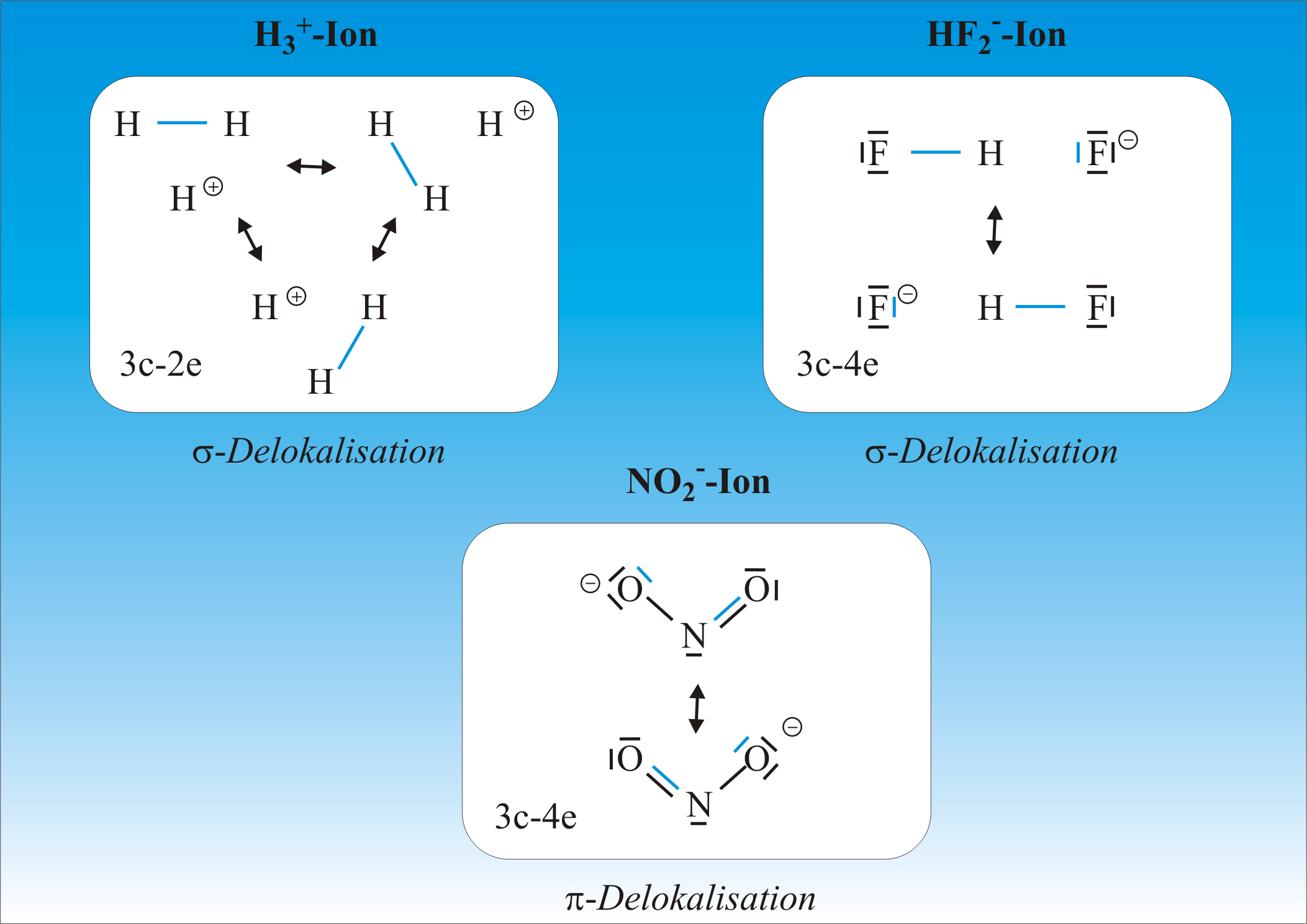
Als einzige Option kann beim Starten der Wert „probe“ übergeben werden.
- Dies führt dazu, dass eine eingelegte CD-ROM sofort eingelesen wird.
apt-cdrom
Dieses Kommando wird von apt-setup zur Integration von neuen CD-ROMs verwendet, kann aber auch eigenständig auf der Kommandozeile eingesetzt werden.
Im einfachsten Fall führt das Kommando apt-cdrom add dazu, dass die eingelegte CD durchsucht und mit den entsprechenden Werten in die Datei sources.list aufgenommen wird.
- Hierzu ist ein entsprechender Eintrag für das CD-ROM-Laufwerk in der Datei /etc/fstab notwendig.
- Ein solcher Eintrag wird bereits bei der Installation angelegt und muss normalerweise nur bei Veränderungen an der Hardware angepasst werden.
Wird apt-cdrom ohne weitere Angaben aufgerufen, so werden Informationen über weitere Optionen ausgegeben.
# apt 0.5.9 for linux i386 compiled on Aug 10 2003 19:58:08 Usage: apt-cdrom [options] command
apt-cdrom is a tool to add CDROM's to APT's source list.
- The
CDROM mount point and device information is taken from apt.conf and /etc/fstab.
Commands: add - Add a CDROM ident - Report the identity of a CDROM
Options: -h This help text -d CD-ROM mount point -r Rename a recognized CD-ROM -m No mounting -f Fast mode, don't check package files -a Thorough scan mode -c=? Read this configuration file -o=? Set an arbitary configuration option, eg -o dir::cache=/tmp See fstab(5)
apt-get
# apt-get ist die zeitgemäße Benutzerschnittstelle zur Verwaltung von Paketen auf einem Debian System.
- Während es mit dpkg möglich ist, jedes beliebige Debian Paket zu installieren (wenn es zuvor auf die lokale Festplatte kopiert wurde), so ist apt-get zwingend auf eine Paketliste und damit auch eine sinnvolle sources.list angewiesen.
- Somit ist immer gewährleistet, dass das System in einem stabilen und fest definierten Zustand verbleibt.
- Mit apt-get wird dem Administrator ein ebenso elegantes wie auch mächtiges Werkzeug gegeben.
- Dies haben auch viele andere Distributionshersteller erkannt und haben apt-get in die eigenen Distributionen aufgenommen. apt-get ist somit auch auf RPM-basierten Systemen, wie beispielsweise Novell/SuSE oder RedHat/Fedora zu Hause.
- Die Entwicklung wird dabei über die Webseite koordiniert.
- Eine Übersicht von Repositories mit RPM-Paketen, die via APT installiert werden können, finden Sie unter http://freshrpms.net/apt/repositories.html.
Dieses Programm ohne grafische Benutzeroberfläche ist recht einfach zu benutzen.
- Grafische Frontends zu apt sind mit aptitude und gnome-apt verfügbar.
Status-Report
Bevor apt-get die gewünschten Aktionen wie zum Beispiel das Löschen oder Installieren einzelner Pakete ausführt, die das System verändern, werden Sie über den zukünftigen Zustand des Systems informiert.
- Es werden folgende Informationen angezeigt: die Anzahl der Pakete, die aktualisiert werden (neuere Version), die Anzahl der Pakete, die nicht verändert werden (kept back), die Anzahl der zu löschenden Pakete sowie die Anzahl der neu zu installierenden Pakete.
Zusätzlich werden, wenn Sie die Option install benutzen, die Pakete ausgewählt und angezeigt, die aufgrund der Abhängigkeiten der zu installierenden Pakete benötigt werden.
- Hier ein Beispiel:
# The following extra packages will be installed:
libdbd-mysql-perl xlib6 zlib1 xzx libreadline2 libdbd-msql-perl
mailpgp xdpkg fileutils pinepgp zlib1g xlib6g perl-base
bin86 libgdbm1 libgdbmg1 quake-lib gmp2 bcc xbuffy
squake pgp-i python-base debmake ldso perl libreadlineg2
ssh
Sollte es notwendig sein, Pakete zu löschen, oder wurden Pakete zum Entfernen ausgewählt, so werden auch diese gesondert angezeigt.
# The following packages will be REMOVED:
xlib6-dev xpat2 tk40-dev xkeycaps xbattle xonix
xdaliclock tk40 tk41 xforms0.86 ghostview xloadimage xcolorsel
xadmin xboard perl-debug tkined xtetris libreadline2-dev perl-suid
nas xpilot xfig
Diese Liste sollte aufmerksam geprüft werden, um sicherzugehen, dass nicht versehentlich Pakete entfernt werden.
Wenn Pakete neu installiert werden, so wird auch darüber informiert:
# The following NEW packages will be installed:
zlib1g xlib6g perl-base libgdbmg1 quake-lib gmp2 pgp-i python-base
Dies dient nur zur Information; diese Pakete sind bisher nicht auf Ihrem System installiert.
Bei der Auswahl der Pakete kann es passieren, dass aufgrund von nicht erfüllten Abhängigkeiten einzelne Pakete in der aktuellen Version behalten werden.
- Da nicht alle benötigten Komponenten installiert werden können, werden diese Pakete nicht aktualisiert (kept back).
# The following packages have been kept back:
compface man-db tetex-base msql libpaper svgalib1
gs snmp arena lynx xpat2 groff xscreensaver
Immer wenn ein System mit der Option upgrade aktualisiert wird, kann es passieren, dass einzelne Pakete nicht aktualisiert werden können, weil diese auf Paketen basieren, die noch nicht in der benötigten Version verfügbar sind, oder aber es bestehen Konflikte mit bereits installierten Paketen.
- In diesem Fall werden die Pakete im aktuellen Zustand gehalten.
- Sie können apt-get install benutzen, um diese Pakete trotzdem zu aktualisieren.
# The following held packages will be changed:
cvs
Wenn Sie ein auf „hold“ gesetztes Paket aktualisieren, bekommen Sie die Meldung, dass dieses Paket verändert (changed) wird.
- Außer bei apt-get install kann diese Meldung auch bei apt-get dist-upgrade auftreten.
Abschließend findet sich noch eine Zusammenfassung über die Anzahl der betroffenen Pakete.
- Weiterhin wird angezeigt, welches Datenvolumen übertragen werden muss und wie viel Festplattenplatz zusätzlich benötigt wird (oder auch frei wird).
# 206 packages upgraded, 8 newly installed, 23 to remove and 51 not upgraded. 12 packages not fully installed or removed. Need to get 65.7M/66.7M of archives.
- After unpacking 26.5M will be used.
Die erste Zeile ist eine knappe Zusammenfassung in Zahlen zu den bereits vorher ausgegebenen Informationen.
- In der zweiten Zeile finden Sie die nicht installierten Pakete, die bereits entpackt, aber nicht konfiguriert wurden („N packages not fully installed or removed“).
- In der dritten Zeile finden Sie die Informationen über den benötigten Platz und die zu übertragenden Daten.
- Hierbei steht die erste Zahl für die tatsächlich noch zu übertragenden Daten und die zweite für den Gesamtwert.
- Wenn bereits Pakete bei einer früheren Installation (möglicherweise auch nur teilweise) übertragen worden sind, aber nicht installiert werden konnten, so werden diese gespeichert und nicht noch einmal übertragen.
Wenn Sie nun mit der Installation beginnen (dies müssen Sie bei apt-get install mit einem y anstoßen), werden die Pakete von dem ausgewählten Medium gelesen und installiert.
Status-Anzeige
Während des Herunterladens von Archiven und Paketdateien zeigt apt-get eine Reihe von Informationen an:
# sushi:/root# apt-get update Get:1 ftp://linux frozen/main Packages [833kB] Get:2 ftp://linux frozen/main Release [93B] Get:3 ftp://linux frozen/contrib Packages [33.4kB] Get:4 ftp://linux frozen/contrib Release [96B] Get:5 ftp://linux frozen/non-free Packages [78.1kB] Get:6 ftp://linux frozen/non-free Release [97B] Get:7 ftp://linux stable/non-US Packages [8880B] Get:8 ftp://linux stable/non-US Release [95B] Fetched 953kB in 12s (74.1kB/s) Reading Package Lists... Done Building Dependency Tree... Done
Unmittelbar während des Downloads wird auch der Fortschritt angezeigt, inklusive der voraussichtlich noch benötigten Zeit für die Übertragung:
# 11% [5 frozen/non-free `Waiting for file' 0/32.1k 0%] 2203b/s 1m52s
In den mit Get: beginnenden Zeilen stehen die benutzte Methode (hier ftp) und der benutzte Server.
- Den Servernamen können Sie in einem lokalen Netz auch verkürzt angeben, wie hier mit linux gezeigt.
- Weiterhin werden der Bereich (frozen und stable) sowie die Verzeichnisse (main, contrib usw.) und die Dateinamen mit der Dateigröße angezeigt.
Bei der Installation von Paketen sieht der Vorgang ähnlich aus:
# sushi:/root# apt-get install aptitude Reading Package Lists... Done Building Dependency Tree... Done The following NEW packages will be installed: aptitude 0 packages upgraded, 1 newly installed, 0 to remove and 3 not upgraded. Need to get 148kB of archives. After unpacking 471kB will be used. Get:1 ftp://ftp.debian.de potato/main aptitude 0.0.4a-3 [148kB] Fetched 148kB in 5s (25.3kB/s) Selecting previously deselected package aptitude. (Reading database ... 22625 files and directories currently installed.) Unpacking aptitude (from .../aptitude_0.0.4a-3_i386.deb) ... Setting up aptitude (0.0.4a-3) ...
Hier wird in der Zeile „Get:“ der Paketname der zu installierenden Software angezeigt.
- Danach wird das Paket entpackt und installiert.
Installation von Paketen überwachen
Im laufenden Betrieb werden von den verschiedenen Diensten auf einem System Logdateien (im Verzeichnis /var/log/) erzeugt.
- Wünschenswert wäre eine solche Funktionalität auch für die Installation von Software-Paketen, dpkg stellt ab der Version 1.13.5 die Option --log zur Verfügung.
Die Option --log protokolliert sowohl den Aufruf von dpkg (z.B. 2005-12-30 18:10:33 install hello 1.3.18 2.1.1-4) als auch die Ergebnisse (z.B. 2005-12-30 18:10:35 status installed hello 2.1.1-4)
Wenn jeder Aufruf von dpkg protokolliert werden soll (auch wenn dieser über Oberflächen wie aptitude geschehen ist), könnte der Eintrag log /var/log/dpkg.log der Datei /etc/dpkg/dpkg.cfg hinzugefügt werden.
- Es ist dafür zu sorgen, dass die erstellte Protokolldatei regelmäßig rotiert wird, da die Größe der Datei bei jeder Installation (oder auch beim Entfernen) eines Pakets zunimmt.
- Wenn das Programm logrotate benutzt wird, kann dies erreicht werden, indem eine Datei /etc/logrotate.d/dpkg mit folgendem Inhalt erstellt wird:
# /var/log/dpkg {
missingok
notifempty
}
Optionen und Kommandos
apt-get benutzt folgende Syntax:
# apt-get [options] [command] [package ...]
Die Optionen werden Sie sicher seltener benötigen, daher zuerst einige Worte zu den einzelnen Kommandos:
# check
# Bei jedem Start von apt (es sei denn, Sie benutzen die Option update) wird eine Reihe von Prüfungen durchgeführt, um sicherzustellen, dass apt funktionsfähig und Ihr System in einem guten Zustand ist.
- Sie können diese Prüfungen auch zu jeder Zeit selbst anstoßen:
# sushi:/root# apt-get check Reading Package Lists...
- Done
Building Dependency Tree...
- Done
# Als Erstes werden die Paketdateien anhand der Informationen in /etc/apt/sources.list eingelesen.
- Wenn Sie diesen Vorgang noch einmal wiederholen, werden Sie feststellen, dass der zweite Test deutlich schneller beendet ist, die Informationen werden von apt zwischengespeichert.
- Für Paketdateien, die nicht gefunden werden, wird ggf.
- eine Warnung ausgegeben; diese Pakete werden dann ignoriert.
# Im zweiten Schritt wird eine detaillierte Analyse des Systems durchgeführt, inklusive aller Abhängigkeiten.
- Es werden von jedem installierten oder bereits entpackten, aber noch nicht konfigurierten Paket die Abhängigkeiten geprüft.
- Wenn dabei ein Problem auftaucht, wird dies angezeigt, und apt-get bricht die weitere Bearbeitung ab.
# sushi:/root# apt-get check
Reading Package Lists... Done
Building Dependancy Tree... Done
You might want to run apt-get -f install' to correct these.
Sorry, but the following packages have unmet dependencies:
9fonts: Depends: xlib6g but it is not installed
uucp: Depends: mailx but it is not installed
blast: Depends: xlib6g (>= 3.3-5) but it is not installed
adduser: Depends: perl-base but it is not installed
aumix: Depends: libgpmg1 but it is not installed
debiandoc-sgml: Depends: sgml-base but it is not installed
bash-builtins: Depends: bash (>= 2.01) but 2.0-3 is installed
cthugha: Depends: svgalibg1 but it is not installed
Depends: xlib6g (>= 3.3-5) but it is not installed
libreadlineg2: Conflicts:libreadline2 (< 2.1-2.1)
# In diesem Beispiel gibt es eine ganze Reihe Probleme: Einige Pakete sind gar nicht installiert, bei anderen Paketen sind falsche Versionen installiert.
- Für jedes einzelne Paket, bei dem ein Problem festgestellt wurde, wird eine Zeile ausgegeben mit den Informationen, um welches Paket es sich handelt und welches Problem festgestellt wurde.
# Es gibt zwei Möglichkeiten, wie es zu solchen Problemen kommen kann: Bei einem „Upgrade“ kann es passieren, dass ein benötigtes Paket fehlt, oder es ist während der Installation eines Pakets ein Problem aufgetreten.
- Wenn Letzteres der Fall ist, dann wurde das Paket zwar entpackt, aber nicht korrekt konfiguriert.
# Beide Situationen können von apt in den meisten Fällen mit der Option -f selbst behoben werden.
- Wenn Sie dselect mit der Methode apt benutzen, wird immer die Option -f verwendet, um eine einfache Verwendung zu gewährleisten.
# Trotzdem kann es passieren, dass bei einem schweren Problem apt nicht in der Lage ist, das Problem zu beheben.
- In diesem Fall müssen Sie von Hand mit dem Programm dpkg den Konflikt beseitigen.
- Sie können danach mit apt-get fortfahren.
# update
# aktualisiert die Übersicht der verfügbaren Pakete, liest also die Informationen aus den Dateien Packages.gz der jeweiligen Distribution ein.
- Sie sollten update immer ausführen, wenn Sie wissen, dass sich die Inhalte der Paketdateien beziehungsweise die verfügbaren Pakete auf dem Server geändert haben.
- Auf jeden Fall sollten Sie update vor dem Aufruf von upgrade oder dist-upgrade aufrufen.
# Eine neue Fähigkeit von apt seit Debian 4.0 ist die Möglichkeit, lediglich die Änderungen der Packages-Dateien seit ihrer letzten Aktualisierung herunterzuladen.
# upgrade
# Um alle auf dem System installierten Pakete auf die aktuelle Version zu bringen, können Sie upgrade benutzen.
- Alle bereits installierten Pakete, von denen eine neuere Version verfügbar ist, werden aktualisiert.
- Es werden keine Pakete gelöscht, die bereits installiert sind (und in den neuen Paketdateien nicht mehr enthalten sind), oder Pakete installiert, die noch nicht auf dem System vorhanden sind.
- Pakete, die bereits installiert sind und es bei einem Upgrade erforderlich machen, den Status anderer Pakete zu verändern, werden nicht aktualisiert. apt-get update muss vorab ausgeführt werden, so dass sichergestellt ist, dass die Paketinformationen auf dem neuesten Stand sind.
# dist-upgrade
# ist eigentlich eine Ergänzung oder Erweiterung zu upgrade.
- Es wird hierbei dafür Sorge getragen, dass für das System wichtigere Pakete zuerst installiert werden.
- Hierbei werden in engen Grenzen auch Abhängigkeiten verändert, um ein Paket installieren zu können.
- Dies ist dann notwendig, wenn ein System komplett auf eine neue Version umgestellt werden soll und kein „sanfter“ Übergang gewährleistet werden kann.
# dselect-upgrade
# Mit dieser Option werden auch die Paketinformationen „recommends“ und „suggests“ ausgewertet.
- Dies ist sonst nur mit dselect möglich.
- Diese Vorschläge für weitere Pakete sind zur Funktion des gewünschten Pakets nicht zwingend erforderlich, können aber durchaus sinnvoll sein.
# install
# Diese Option benötigt noch einen oder mehrere Paketnamen.
- Jedes dieser Pakete (der Paketname, also beispielsweise sendmail, reicht hierbei aus) sowie die noch benötigten Pakete (diese werden automatisch ermittelt) werden auf Basis der Informationen in /etc/apt/sources.list geholt und installiert.
- Wenn Sie hinter den Namen des Pakets ein Minuszeichen (-) setzen, wird das Paket aus dem System entfernt, wenn es bereits installiert ist.
- Achten Sie darauf, dass das Minuszeichen (ohne ein Leerzeichen dazwischen) unmittelbar nach dem Paketnamen steht.
- Diese Funktion kann auch bei Konflikten bei der Installation einzelner Pakete sehr nützlich sein: Sie können so Pakete in einem Vorgang löschen und installieren.
- Die Option „install“ wählt immer die aktuellste verfügbare Version eines Pakets aus.
- Es kann jedoch sinnvoll sein, auch Zugriff auf ältere Programmversionen zu haben.
- Hierzu kann ab der Version 0.5.3 von apt folgende Syntax verwendet werden: apt-get install sane/unstable.
- Durch einen Slash (/) getrennt, kann hinter dem Paketnamen das gewünschte Release eines Pakets angegeben werden.
# Eine weitere Möglichkeit ist es, falls verschiedene Versionen eines Pakets verfügbar sind, direkt die gewünschte Versionsnummer anzugeben.
- Zunächst sollte man mit apt-cache prüfen, welche Versionen eines Pakets verfügbar sind.
- Mit apt-get install vim=6.0.093-2 kann dann ganz gezielt die gewünschte Version installiert werden.
# --reinstall
# Diese Option installiert das gewünschte Paket komplett neu, auch wenn es bereits installiert ist.
- Beachten Sie, dass hierbei auch die Option install anzugeben ist!
# remove
# Diese Funktion ist analog zu „install“, nur mit dem Unterschied, dass die Pakete standardmäßig entfernt werden, anstatt sie zu installieren.
- Analog zu dem eben Beschriebenen können Sie hier ein Pluszeichen (+) verwenden, um Pakete zu installieren.
# check
# dient lediglich zur Diagnose.
- Es wird überprüft, ob sich irgendwelche Unstimmigkeiten in den Paketen finden.
# --purge remove
# Löscht das gewünschte Paket und alle weiteren Pakete, die direkt von diesem Paket abhängig sind.
- Weiterhin werden alle zu den Paketen gehörenden Konfigurationsdateien gelöscht.
# clean
# Dies löscht das lokale Verzeichnis, in dem sich die zu installierenden Pakete befinden.
- Alles, mit Ausnahme der lock-Datei, wird aus /var/cache/apt/archives/ und /var/cache/apt/archives/partial/ gelöscht.
source
# Dieses Kommando holt die notwendigen Dateien zur Erzeugung eines Binärpakets.
- Es können so angepasste Pakete erzeugt werden oder aber Pakete auf einer anderen Architektur übersetzt werden.
- Wichtig ist hierbei ein entsprechender „deb-src“-Eintrag in der Datei sources.list.
- Um alle zu einem Paket gehörenden Dateien von einem Server zu holen, reicht das Kommando apt-get source paketname.
- Es werden die aktuellen Versionen der Dateien paketname.orig.tar.gz, paketname.dsc und paketname.diff.gz im aktuellen Verzeichnis gespeichert.
# Um aus den Quellen direkt ein Binärpaket zu erzeugen, kann die Option -b angegeben werden.
- Das komplette Kommando lautet dann apt-get source -b paketname.
- Wenn die benötigten Source-Pakete bereits vorliegen, kann das Binärpaket auch direkt mit dem Kommando dpkg-buildpackage -rfakeroot -us -uc erzeugt werden.
# build-dep
# Die meisten Software-Pakete benötigen bei der Übersetzung aus den Quellpaketen weitere Entwicklungspakete wie Libraries und Header-Dateien.
- Diese werden häufig nicht mitgeliefert und liegen in gesonderten Paketen vor.
- Das Debian Paketsystem sieht so genannte „build dependencies“ vor, in denen alle Abhängigkeiten zur Erzeugung eines Pakets beschrieben sind.
# Das Kommando apt-get build-dep paketname sorgt dafür, dass alle zur Übersetzung eines Pakets benötigten Dateien auf dem System vorhanden sind.
moo
# Als kleine versteckte Option haben die Entwickler auch noch ein so genanntes „Easter-Egg“ eingebaut:
# fr@sushi:~$ apt-get moo
(__)
(oo)
/------\/
/ | ||
* /\---/\
~~ ~~
...."Have you mooed today?"...
Soweit zu den Parametern.
- Sie können noch folgende Optionen benutzen, um apt-get zu steuern:
| -h | Zeigt die Hilfe zu apt-get an. |
| -m | Ignoriert eventuell fehlende Pakete. |
| -d | Holt die gewünschten Pakete vom Server, ohne diese zu installieren. |
| -f | Behebt die defekten Abhängigkeiten zwischen den Paketen. apt-get -f install versucht, diese automatisch zu reparieren. |
| -s | Simulation, führt keine Aktionen aus. |
| -u | Zeigt auch die zu aktualisierenden Pakete an. |
| -y | Aktualisiert alle Pakete automatisch, indem alle Fragen mit „Yes“ beantwortet werden. |
Beispiel aus der Praxis zur Benutzung von APT
Beachten Sie bitte, dass Pakete nur mit Superuser-Rechten (root) installiert werden können.
Zuallererst muss apt die Informationen über die verfügbaren Pakete erhalten; hierzu dient das Kommando apt-get update.
# sushi:/root # apt-get update Hit ftp://192.168.0.5 potato/main Packages Hit ftp://192.168.0.5 potato/main Release Get:1 ftp://192.168.0.5 potato/non-free Packages [78.6kB] Get:2 ftp://192.168.0.5 potato/non-free Release [99B] Fetched 68.5kB in 0s (104kB/s) Reading Package Lists...
- Done
Building Dependency Tree...
- Done
Nachdem das System nun über den aktuellen Stand der Pakete informiert ist, können Sie weitere Pakete mittels apt installieren, was hier am Beispiel von sane gezeigt wird:
# sushi:/root# apt-get install sane Reading Package Lists... Done Building Dependency Tree... Done The following extra packages will be installed: libgimp1 libsane The following NEW packages will be installed: libgimp1 libsane sane 0 packages upgraded, 3 newly installed, 0 to remove and 3 not upgraded. Need to get 703kB of archives. After unpacking 1729kB will be used. Do you want to continue? [Y/n]
Beachten Sie hierbei, dass automatisch die benötigten Pakete libgimp1 und libsane ausgewählt wurden.
- Insgesamt werden also drei Pakete installiert.
- Weiter unten erhalten Sie noch Informationen über den später benötigten Festplattenplatz der Pakete sowie über die Größe der Pakete, die ja eventuell via FTP erst übertragen werden müssen.
- Wenn Sie mit den Angaben so einverstanden sind, bestätigen Sie dies mit der Eingabetaste, oder drücken Sie die Taste n und danach die Eingabetaste, um den Vorgang abzubrechen.
Wenn mehrere Pakete gleichzeitig installiert werden sollen, so können diese einfach hintereinander auf der Kommandozeile angegeben werden.
Download aller installierten Pakete
Manchmal kann es wünschenswert sein, alle bereits installierten Pakete eines Systems erneut auf den Rechner zu kopieren, beispielsweise um eine Sicherungskopie zu haben oder um ein System zu duplizieren.
- Natürlich können die Pakete auch auf eine CD-ROM/DVD gebrannt oder in einen Spiegel eingefügt werden.
- Vorteilhaft bei dieser Methode ist es, dass ein in sich konsistentes System entsteht, in dem alle Abhängigkeiten erfüllt sind.
Ein Download der gewünschten Pakete kann mit folgenden Befehlen erzeugt werden:
# COLUMNS=200 dpkg -l | grep '^ii' | awk '{ print $2 }' > /tmp/pkgliste
# cat /tmp/pkgliste | xargs apt-get --download-only --reinstall -y install
Die erste Zeile listet via dpkg alle Pakete auf und filtert mittels grep nur die installierten heraus.
- Danach wird die zweite Spalte in die Datei /tmp/pkgliste geschrieben.
Die zweite Zeile gibt via cat die Liste der Dateien aus.
- Mit xargs wird jede Zeile an das Kommando apt-get weitergegeben.
- Die Kombination der apt-get Optionen --reinstall und --download-only sowie -y führt dazu, dass auch bereits installierte Pakete aus dem Netz geholt werden, aber keine Installation durchgeführt wird.
Die Debian Pakete sind nach dem Download im Verzeichnis /var/cache/apt/archives/ zu finden und können mit apt-move (siehe apt-move ) in eine Verzeichnisstruktur wie auf einem Debian Spiegel verschoben werden. apt-move ist auch in der Lage, die entsprechenden Packages.gz-Dateien zu erzeugen.
apt_preferences
Über die APT Konfigurationsdatei /etc/apt/preferences kann detailliert festgelegt werden, welche Versionen von Paketen installiert werden sollen.
Enthält die Datei /etc/apt/sources.list unterschiedliche Quellen für Pakete, dies kann auch unterschiedliche Distributionen (beispielsweise „stable“ und „testing“) betreffen, so kann es vorkommen, dass ein bestimmtes Paket in verschiedenen Versionen verfügbar ist.
- APT vergibt für jede Version eines bekannten Paketes eine Priorität.
- Installiert wird jeweils die Version eines Paketes mit der höchsten Priorität.
- Die APT Konfigurationsdatei überschreibt die ermittelte Priorität und erlaubt so eine genaue Kontrolle darüber, welche Version installiert wird.
Sind über die Informationen in der sources.list gleiche Versionen eines Paketes aus unterschiedlichen Quellen verfügbar, so wird die in der sources.list zuerst genannte Quelle genutzt.
- Bei gleichen Versionsnummern eines Paketes ist keine Auswahl der Quelle über die APT Konfigurationsdatei möglich.
Voreingestellte Prioritäten
Ist keine APT-Konfigurationsdatei oder kein Eintrag in der Konfigurationsdatei vorhanden, der auf ein Paket passt, so wird für dieses Paket die voreingestellte Priorität verwendet, welche der Distribution entspricht.
- Es besteht die Möglichkeit, ein bestimmtes Ziel-Release festzulegen, aus dem die Pakete installiert werden sollen.
- Diese Distribution wird als „Target Release“ bezeichnet.
- Das Ziel-Release kann dem Programm apt-get auf der Kommandozeile übergeben werden oder in der Konfigurationsdatei /etc/apt/apt.conf(siehe apt.conf) gesetzt werden.
- Auf der Kommandozeile wird das Ziel-Release wie folgt angegeben:
# apt-get install -t testing paketname
Wurde ein Ziel-Release angegeben, so nutzt APT den folgenden Algorythmus, um die Prioritäten eines Paketes zu ermitteln.
| Priorität 100 | Wenn das Paket bereits installiert ist. |
| Priorität 500 | Wenn das Paket nicht installiert ist und auch nicht zum Ziel-Release gehört. |
| Priorität 990 | Wenn das Paket nicht installiert ist und zum Ziel-Release gehört. |
Wird das Ziel-Release nicht angegeben, so vergibt APT die Priorität 100 an alle installierten Pakete und die Priorität 500 an alle nicht installierten Pakete.
- Danach folgt APT den nachfolgend angeführten Regeln, wobei die Regeln in der beschriebenen Reihenfolge abgearbeitet werden. # Ein Paket wird niemals mit einer kleineren Versionsnummer installiert (Downgrade), wenn die Priorität unter 1001 liegt. „Downgrade“ bedeutet, dass eine nicht aktuelle Version eines Paketes installiert wird, obwohl bereits eine aktuelle Version des Paketes installiert ist.
- Keine voreingestellte Priorität innerhalb von APT übersteigt den Wert 1000, ein solcher Wert kann ausschließlich über die Voreinstellungsdatei (preferences) gesetzt werden.
- Der Downgrade eines Paketes ist in jedem Fall als problematisch anzusehen und sollte nach Möglichkeit vermieden werden.
- In vielen Fällen führt ein Downgrade zu einem nicht funktionierenden Paket oder gar zu schweren Problemen mit dem Gesamtsystem.
- Das Paket mit der höchsten Priorität wird installiert.
- Wenn zwei oder mehrere Versionen eines Paketes die gleiche Priorität haben, so wird die Version mit der höchsten Versionsnummer installiert.
- Wenn zwei oder mehr Versionen eines Paketes die gleiche Priorität und Versionnummer haben, aber die Pakete sich in den Metadaten unterscheiden, oder aber die Option --reinstall auf der Kommandozeile angegeben ist, so wird das nicht installierte Paket ausgewählt.
Am häufigsten ist die Situation anzutreffen, dass ein bereits installiertes Paket (Priorität 100) in einer Version installiert ist, die nicht so aktuell (hoch) ist wie ein Paket, welches über eine Quelle in der Datei /etc/apt/sources.list (Priorität 500 oder 990) verfügbar ist.
- Dieses Paket wird aktualisiert, wenn das Kommando apt-get install paketname oder apt-get upgrade ausgeführt wird.
Seltener tritt der Fall ein, dass ein bereits installiertes Paket in einer aktuelleren Version vorhanden ist und kein Paket aus einer der in der Datei /etc/apt/sources.list genannten Quellen eine höhere Versionsnummer aufweist.
- In diesem Fall wird kein Downgrade durchgeführt, wenn das Kommando apt-get install paketname oder apt-get upgrade ausgeführt wird.
Manchmal ist die bereits installierte Version eines Paketes aktueller als die zum Ziel-Release gehörende Version, jedoch nicht so aktuell wie ein Paket, welches aus einer anderen Distribution verfügbar ist.
- In diesem Fall wird das Paket durch das Kommando apt-get install paketname oder apt-get upgrade aktualisiert, da eine der verfügbaren Versionen eine höhere Priorität besitzt als die aktuell installierte Version.
Verwenden von Voreinstellungen
Die APT Konfigurationsdatei /etc/apt/preferences erlaubt dem Administrator, die Zuweisung von Prioritäten detailliert zu steuern.
- Die Konfigurationsdatei besteht aus Einträgen, die sich über mehrere Zeilen erstrecken und untereinander durch Leerzeilen getrennt sind.
- Die Einträge beziehen sich auf ein einzelnes Paket (spezifische Form) oder auf eine Anzahl von Paketen (generelle Form). # Die spezifische Form weist einem Paket eine (Pin-)Priorität zu und übergibt dabei eine gewünschte Version oder einen Versionsbereich.
- Das folgende Beispiel weist allen Versionen des Paketes perl eine hohe Priorität zu, solange die Versionsnummer mit „5.8“ beginnt.
Package: perlPin: version 5.8*Pin-Priority: 1001
- Die generelle Form setzt eine Priorität für die angegebene Distribution oder für alle Pakete von einem bestimmten Server, welcher über den vollen Domainnamen (FQDN) identifiziert wird.
Diese generelle Form wirkt sich ausschließlich auf Gruppen von Paketen aus.
- Folgendes Beispiel weist allen Paketversionen auf einem lokalen Repository mit Paketen eine hohe Priorität zu.
Package: *Pin: origin ""Pin-Priority: 999
Zu beachten ist hier das Schlüsselwort „origin“. - Dieses entspricht nicht dem gleich lautenden Begriff in einer „Release“-Datei! In einer „Release“-Datei wird mit dem Schlüsselwort „origin“ ein Autor oder Hersteller (beispielsweise „Debian“ oder „Ximian“) beschrieben, nicht eine Internetadresse.
Der folgende Eintrag setzt eine geringe Priorität für alle Paketversionen, die zu einer als „unstable“ bezeichneten Distribution gehören.
Package: *Pin: release a=unstablePin-Priority: 50
Das letzte Beispiel zeigt einen Eintrag, der eine hohe Priorität allen Paketen zuweist, die zum Release „stable“ gehören und eine Versionsnummer von „3.0“ aufweisen.
Package: *Pin: release a=unstable, v=3.0Pin-Priority: 50
Bewertung von Prioritäten
Prioritäten (P), die in der APT-Konfigurationsdatei vergeben werden, müssen positive oder negative Integerzahlen sein.
- Diese werden wie folgt interpretiert.
| P > 1000 | Installiert ein Paket, auch wenn dies ein „Downgrade“ des Paketes bewirkt. |
| 990 < P <= 1000 | Installiert ein Paket, auch wenn es nicht aus dem „Target“-Release stammt, außer die bereits installierte Version ist aktueller. |
| 500 < P <= 990 | Installiert ein Paket, wenn kein Paket passend zum „Target“-Release vorhanden ist oder die bereits installierte Version aktueller ist. |
| 100 < P <= 500 | Bewirkt, dass eine Version installiert wird, solange keine andere Version aus irgeneiner anderen Distribution verfügbar ist oder aber die installierte Version aktueller ist. |
| 0 < ? <= 100 | Installiert eine Version eines Paketes nur, wenn dieses Paket noch nicht installiert ist. |
| P < 0 | Verhindert, dass diese Version eines Paketes installiert wird. |
Die Einträge werden in der aufgeführten Reihenfolge in der Konfigurationsdatei abgearbeitet.
- Wird ein auf das Paket oder die Paketgruppe passender Eintrag gefunden, so werden die folgenden Einträge ignoriert.
Sind die vorab beschriebenen Einträge in einer Konfigurationsdatei in der beschriebenen Reihenfolge abgelegt, so ergibt sich folgende Konfigurationsdatei:
# Package: perl Pin: version 5.8* Pin-Priority: 1001 Package: * Pin: origin "" Pin-Priority: 999 Package: * Pin: release unstable Pin-Priority: 50
In dieser Zusammenstellung gelten folgende Regeln: # Es wird die aktuellste Version des Paketes „perl“ installiert, solange diese Version mit „5.8“ beginnt.
- Ist eine Version 5.8 von Perl verfügbar und ist die Version 5.9 bereits installiert, so wird ein „Downgrade“ durchgeführt.
- Jedes andere Paket, welches nicht das Paket „perl“ ist und auf dem lokalen System verfügbar ist, bekommt eine höhere Priorität.
- Dies bewirkt, dass nur wenige, nicht lokal verfügbare Pakete aus dem Netz installiert werden.
- Dies betrifft auch Versionen des „Target“-Release.
- Ein Paket, welches nicht auf dem lokalen System verfügbar ist, aber in einer Quelle in der Datei /etc/apt/sources.list aufgeführt wird und zu einem „unstable“ Release gehört, wird nur installiert, wenn es zur Installation ausgewählt wird und noch keine Version dieses Paketes installiert ist.
Paketversionen und Distributionseigenschaften
Die Paketquellen, welche in der Datei /etc/apt/sources.list aufgeführt werden, enthalten im Idealfall die Dateien Packages (bzw. Packages.gz) und Release, mit denen die an der jeweiligen Quelle verfügbaren Pakete beschrieben werden.
Die Datei Packages befindet sich normalerweise im Pfad .../dists/dist-name/component/arch, also beispielsweise .../dists/stable/main/binary-i386/Packages.
- Diese Datei besteht aus einem mehrzeiligen Eintrag für jedes Paket, von dem für die APT Prioritäten lediglich die beiden Zeilen Package und Version benötigt werden.
Die Datei Release befindet sich im Pfad .../dists/dist-name, also beispielsweise unter .../dists/stable/Release oder auch .../dists/sarge/Release.
- Abweichend von der Datei Packages werden fast alle Informationen aus der Release-Datei benötigt.
- Diese sind:
Archive
# Bezeichnet das Archiv, zu dem alle Pakete dieses Verzeichnisses gehören.
- Beispielsweise gibt die Zeile Archive: stable an, dass alle Pakete in dem Verzeichnisbaum unterhalb der Datei Release zum „stable“-Release von Debian gehören.
# In der APT Konfigurationsdatei wird dieser Wert wie folgt gesetzt:
# Pin: release a=stable
Version
# Diese Zeile bezeichnet die Release-Version der Distribution.
- Der Wert „3.1“ besagt auch, dass alle Pakete im Verzeichnisbaum zur Release 3.1 „Sarge“ von Debian gehören.
- Für Versionen wie „testing“ und „unstable“ werden keine Versionsnummern vergeben, da diese Versionen noch nicht veröffentlicht sind.
- Um diesen Wert in der APT-Konfigurationsdatei anzugeben, ist eine der folgenden Zeilen notwendig:
# Pin: release v=3.0 Pin: release a=stable, v=3.0 Pin: release 3.0
Component
# Bezeichnet den Abschnitt der Distribution, aus der die Pakete stammen.
- Beispielsweise bezeichnet die Zeile Component: main in der Release-Datei, dass alle Pakete unterhalb diese Verzeichnisses zum Abschnitt „main“ gehören.
- Dies bedeutet auch, dass alle diese Pakete einer Lizenz entsprechen, die in den Debian Free Software Guidelines (siehe auch DFSG) festgelegt ist.
- Diese Angabe wird wie folgt in der APT-Konfigurationsdatei preferences festgelegt
# Pin: release c=main
Origin
# Bezeichnet den Ursprung der Pakete, meist ist hier „Debian“ angegeben.
- In der APT preferences-Datei sieht diese Zeile wie folgt aus:
# Pin: release o=Debian
Label:
# Eine Bezeichnung für die Pakete in diesem Verzeichnisbaum, dieser Eintrag hat meistens den Wert „Debian“.
- In der APT preferences-Datei sieht diese Zeile wie folgt aus:
# Pin: release l=Debian
Alle verfügbaren Dateien (Packages und Release), die über Quellen in der Datei /etc/apt/sources.list verfügbar sind, werden im Verzeichnis /var/lib/apt/lists/ abgelegt.
- Dieses Verzeichnis kann durch die Variable Dir::State::Lists in der Datei apt.conf verändert werden.
- Die Dateinamen der gespeicherten Packages und Release-Dateien werden mit dem Namen des Servers sowie dem Pfad und der Architektur ergänzt, beispielsweise debiananwenderhandbuch.de_debian_dists_stable_main_binary-i386_Packages.
Weiterhin ist es möglich, eine oder mehrere Zeilen, beginnend mit dem Schlüsselwort Explanation:, mit einer Erklärung dieses Eintrages einzufügen.
Die Zeile Pin-Priority: in jedem Eintrag ist nicht zwingend erforderlich.
- Wird ein solcher Eintrag nicht gefunden, so wird eine um den Wert 1 reduzierte Priorität gegenüber dem vorhergehenden Eintrag vergeben.
Beispiele
Das erste Beispiel zeigt, wie man allen Paketen der „stable“ Distribution eine Priorität über der vorgegebenen (von 500) zuweist.
- Bei allen anderen Paketen wird die Priorität um den Wert 10 verringert.
# Explanation: Uninstall or do not install any Debian-originated Explanation: package versions other than those in the stable distro Package: * Pin: release a=stable Pin-Priority: 900
Package: * Pin: release o=Debian Pin-Priority: -10
Die beschriebene Konfiguration führt dazu, dass alle Pakete aus der aktuellen „stable“ Distribution installiert werden bzw.
- bereits installierte Pakete immer aktuell gehalten werden.
- Darüber hinaus ist es möglich, einzelne Pakete aus anderen Distributionen zu installieren, hier am Beispiel eines Paketes aus „testing“ gezeigt:
# apt-get install paketname/testing
Das so aus „testing“ installierte Paket wird zu einem späteren Zeitpunkt nicht weiter aktualisiert.
- Dies muss von Hand durch den erneuten Aufruf des oben beschriebenen Kommandos erfolgen.
Das zweite Beispiel setzt eine hohe Priorität für Pakete aus dem „testing“-Zweig, eine etwas niedrigere Priorität für den „unstable“-Zweig und eine noch geringere Priorität für Pakete aus anderen Bereichen.
# Package: * Pin: release a=testing Pin-Priority: 900
Package: * Pin: release a=unstable Pin-Priority: 800
Package: * Pin: release o=Debian Pin-Priority: -10
Diese Konfiguration bewirkt, dass bevorzugt Pakete aus „testing“ in den jeweils aktuellen Versionen installiert werden.
- Auch hier ist es möglich, mittels
# apt-get install paketname/unstable
gezielt einzelne Pakete aus dem „unstable“-Bereich zu installieren.
APT Pinning
Eine besondere Stärke des Debian Paketmanagements ist, dass unterschiedliche Release-Stände verwendet werden können.
- Hierzu sind zumindest zwei Releases (beispielsweise „woody“ und „testing“) mit entsprechenden Einträgen in der Datei /etc/apt/sources.list anzugeben.
- Nun kann mittels apt-get --target-release der gewünschte Release-Stand für ein Paket gewählt werden.
Sinnvoll einsetzbar ist dieses Feature leider nur mit zwei Releases; werden drei Debian Releases (beispielsweise zusätzlich „unstable“) oder aber eine Nicht-Debian Paketquelle gemischt, so kommt es zu seltsamen Ergebnissen.
- Die Lösung für dieses Problem ist eine Erweiterung der Datei /etc/apt/preferences.
Hier zunächst ein Beispiel für eine sinnvolle /etc/apt/preferences-Datei.
- Auf den meisten Systemen wird diese Datei nicht existieren (sie wird auch nicht zwingend benötigt) und muss daher neu angelegt werden.
# * Track stable: Explanation: see http://www.argon.org/~roderick/apt-pinning.html Package: * Pin: release o=Debian,a=stable Pin-Priority: 900
Package: * Pin: release o=Debian,a=testing Pin-Priority: 400
Package: * Pin: release o=Debian,a=unstable Pin-Priority: 300
Package: *
Pin: release o=Debian
Pin-Priority: -1
* Track testing:
Explanation: see http://www.argon.org/~roderick/apt-pinning.html
Package: *
Pin: release o=Debian,a=testing
Pin-Priority: 900
Package: * Pin: release o=Debian,a=unstable Pin-Priority: 300
Package: * Pin: release o=Debian Pin-Priority: -1
Bereits beim einmaligen Aufruf von apt-get kann mit der Option -t der Wert für „APT::Default-Release“ gesetzt werden.
- Diese Einstellung gilt jedoch lediglich für diesen einen Aufruf von apt-get.
- Beispiel: apt-get -t unstable install paketname.
- Dies kann durchaus ein sehr nützliches Feature sein, kann sich aber in anderen Fällen auch problematisch auswirken.
Die gute Seite: Sind in der sources.list die Releases testing und unstable definiert und ist in der Datei apt.conf der Wert für APT::Default-Release auf „testing“ gesetzt, so ergeben sich folgende Prioritäten für das Paket „foo“:
# release version priority
no -t switch -t unstable
testing 1.1 990 500
unstable 1.2 500 990
Ist das Paket „foo“ nicht installiert und wird apt-get install foo aufgerufen, so wird die Version 1.1 aus „testing“ installiert, da diese die höchste Priorität hat.
Mittels apt-get -t unstable install foo kann gezielt die Version 1.2 aus „unstable“ installiert werden, da für diesen einen Aufruf von apt-get die Priorität erhöht wird.
Übrigens kann auch die Ausgabe des Kommandos apt-cache policy (ohne weitere Parameter) als Gerüst für eine eigene Datei /etc/apt/preferences dienen:
# apt-cache policy
Paketdateien:
100 /var/lib/dpkg/status
release
500 http://security.debian.org testing/updates/main Packages
release o=Debian,a=testing,l=Debian-Security,c=main
500 http://ftp2.de.debian.org testing/main Packages
release o=Debian,a=testing,l=Debian,c=main
origin ftp2.de.debian.org
Festgehaltene Pakete (»Pin«):
Die Manpage zu dieser Konfigurationsdatei wird mittels man apt_preferences 5 angezeigt und enthält weitere Inform
apt-key
Mit apt-key kann der von apt zur Authentifizierung von Paketen verwendete Schlüsselring verwaltet werden.
- Pakete, die mit einem Schlüssel aus dem Schlüsselring authentifiziert wurden, werden als vertrauenswürdig angesehen.
| add | fügt einen Schlüssel aus einer Datei oder der Standardeingabe (-) dem Schlüsselring hinzu. |
| del | Löscht den Schlüssel mit der angegebenen KeyID aus dem Schlüsselring |
| list | Zeigt die Liste der verfügbaren Schlüssel an. |
| update | Aktualisiert den lokalen Schlüsselring mit den offiziellen Information |
apt-extracttemplates
apt-extracttemplates ist ein Werkzeug zum Extrahieren von DebConf-Konfigurations- und Template-Informationen aus Debian Paketen.
- Als Argument können eines oder mehrere Debian Pakete angegeben werden (diese müssen lokal vorliegen), die entsprechenden Konfigurations- und Template-Informationen werden in einem temporären Verzeichnis (/tmp/) abgelegt.
Die Syntax von apt-extracttemplates lautet
# apt-extracttemplates [-hv] [-t=temporary directory] file...
Für jedes Paket wird eine Zeile im Format
# package version template-file config-script
ausgegeben.
- Hier ein einfaches Beispiel:
# apt-extracttemplates /var/cache/apt/archives/console-data_2002.12.04dbs-42_all.deb console-data 2002.12.04dbs-42 /tmp/console-data.template.5090 /tmp/console-data.config.5091
Optionen
| -t, --tempdir | Hiermit kann das Verzeichnis bestimmt werden, in dem die Dateien abgelegt werden sollen. |
| -h, --help | Zeigt eine kurze Hilfe zu apt-extracttemplates an. |
| -v, --version | Zeigt die Programmversion an. |
| -c, --config-file | Hiermit kann eine zusätzliche Konfigurationsdatei angegeben werden, diese wird vor der eigentlichen Konfigurationsdatei /etc/apt/apt.conf eingelesen. |
| -o, --option | Dies setzt eine bestimmte Konfigurationsoption.
|
apt-cache
Mit apt-cache können die verschiedensten Abfragen zu den bekannten Paketen (also auch zu den noch nicht installierten) erstellt werden.
- Dies beschränkt sich nicht nur auf Paketnamen oder die zu einem Paket gehörenden Dateinamen, sondern es können auch Informationen zu den Metadaten erfragt werden.
Wenn Sie nicht die Option -h oder --help benutzen, muss mindestens eines der folgenden Kommandos angegeben werden.
| add | fügt die angegebene Package-Datei dem Package-Cache hinzu. | |
| gencaches | Diese Option bewirkt das Gleiche wie apt-get check.
| |
| showpkg | Diese Option zeigt Informationen über die weiterhin auf der Kommandozeile angegebenen Pakete.
Package: bash Versions: 2.05a-12(/var/lib/apt/lists/192.168.1.1_home_ftp_debian_dists_sid_main_binary-i386_Packages)(/var/lib/dpkg/status) 2.05a-11(/var/lib/apt/lists/192.168.1.1_home_ftp_debian_dists_woody_main_binary-i386_Packages) Reverse Depends: kernel-patch-ltt,bash 2.0 kernel-patch-lkcd,bash 2.0 kernel-patch-kdb,bash 2.0 kernel-patch-acl,bash 2.0 horde2,bash cron-apt,bash 2.03-6 common-lisp-controller,bash 2.04-9 cdcontrol,bash 2.0 bash-doc,bash 2.03-1 bash-builtins,bash 2.05a-12 base-files,bash 2.03-3 txt2regex,bash 2.04 openmosix,bash 2.0 mosix,bash 2.0 mkrboot,bash mason,bash kernel-patch-ulog,bash 2.0 kernel-patch-ttl,bash 2.0 kernel-patch-ltt,bash 2.0 kernel-patch-kiobuf-bigmem,bash 2.0 kernel-patch-kiobuf,bash 2.0 kernel-patch-kdb,bash 2.0 kernel-patch-irc,bash 2.0 kernel-patch-badram,bash 2.0 htmlheadline,bash 2.04-1 horde,bash 2.03-6 gopherweblink,bash gibraltar-bootsupport,bash foomatic-bin,bash 2.05 diffmon,bash 2.0 cron-apt,bash 2.03-6 common-lisp-controller,bash 2.04-9 colorgcc,bash cdcontrol,bash 2.0 bug,bash 2.04-1 bash-doc,bash 2.03-1 bash-builtins,bash 2.05a-11 base-files,bash 2.03-3 Dependencies: 2.05a-12 - base-files (2 2.1.12) libc6 (2 2.2.4-4) libncurses5 (2 5.2.20020112a-1) grep-dctrl (0 (null)) bash-completion (0 (null)) bash-doc (1 2.05-1) bash-completion (0 (null)) 2.05a-11 - base-files (2 2.1.12) libc6 (2 2.2.4-4) libncurses5 (2 5.2.20020112a-1) bash-completion (0 (null)) bash-doc (1 2.05-1) bash-completion (0 (null)) Provides: 2.05a-12 - 2.05a-11 - Reverse Provides: Es müssen also, damit dieses Paket funktioniert, mindestens die unter „Dependencies“ aufgeführten Pakete installiert sein.
| |
| stats | Über den aktuellen Cache wird eine Statistik ausgegeben.
fr@sushi:~$ apt-cache stats Total Package Names : 8953 (358k) Normal Packages: 6872 Pure Virtual Packages: 259 Single Virtual Packages: 176 Mixed Virtual Packages: 115 Missing: 1531 Total Distinct Versions: 9133 (438k) Total Dependencies: 47613 (1143k) Total Ver/File relations: 19322 (309k) Total Provides Mappings: 1889 (37.8k) Total Globbed Strings: 110 (1273) Total Dependency Version space: 179k Total Slack space: 86.3k Total Space Accounted for: 2374k Total Package Names - Anzahl der Paketnamen, die im Cache gefunden wurden. Normal Packages - Dies sind Pakete, deren Namen in einer Abhängigkeit zu einem anderen Paket stehen; hierunter fällt eine große Zahl der Pakete. Pure Virtual Packages - Anzahl der „virtuellen“ Paketnamen im Cache.
Single Virtual Packages - Dies ist die Anzahl der Pakete, die ein virtuelles Paket zur Verfügung stellen, das aber nur einmal im Cache auftaucht.
Mixed Virtual Packages - Anzahl der Pakete, die sowohl als virtuelle als auch als reale Pakete vorhanden sind. debconf ist als reales Paket vorhanden, wird aber auch von debconf-tiny zur Verfügung gestellt. Missing - Pakete, die in einer Abhängigkeit benannt werden, aber nicht im Cache zu finden sind.
Total Distinct Versions - Die Anzahl der Paketversionen im Cache.
Total Dependencies - Die Anzahl der gesamten Abhängigkeiten zwischen allen Paketen im Cache. Total Ver/File relations - Die Gesamtzahl an Version/Datei-Beziehungen. Total Provides Mappings - Die Gesamtzahl an Bereitstellungen von Mappings. Total Globbed Strings - Gesamtanzahl von Mustern Total Dependency Version space - Gesamtmenge an Abhängigkeits/Versionsspeicher. Total Slack space - Gesamtmenge an Slack Speicher. Total Space Accounted for - Gesamtmenge des Speichers. | |
| dump | Zeigt eine kurze Information zu jedem Paket an.
| |
| dumpavail | Zeigt eine Liste der verfügbaren Pakete. | |
| unmet | Zeigt eine Zusammenfassung aller nicht erfüllten Abhängigkeiten. | |
| show | Hat einen ähnlichen Effekt wie das Kommando dpkg --print-avail und zeigt die Paketinformationen für die angegebenen Pakete. | |
| search | Führt eine Volltextsuche über alle verfügbaren Paketdateien durch.
Mehrere Suchargumente können angegeben werden und werden dann über eine UND-Verknüpfung ausgewertet. | |
| depends | Zeigt alle Abhängigkeiten eines Pakets an.
# apt-cache depends bash bash Depends: base-files PreDepends: libc6 PreDepends: libncurses5 Suggests: grep-dctrl Conflicts: <bash-completion> Replaces: bash-doc Replaces: <bash-completion> | |
| policy | Die Option policy zeigt zu einem Paket die installierte sowie die verfügbaren Versionen aus den erreichbaren Quellen an.
# apt-cache policy bash
bash:
Installed: 2.05b-5
Candidate: 2.05b-5
Version Table:
*** 2.05b-5 0
500 ftp://ftp.freenet.de sid/main Packages
100 /var/lib/dpkg/status
2.05b-3 0
500 ftp://ftp.freenet.de testing/main Packages
500 ftp://ftp.freenet.de sarge/main Packages
2.05a-11 0
500 ftp://ftp.freenet.de woody/main Packages
| |
| pkgnames | Zeigt eine Liste aller Paketnamen.
| |
| dotty | Dieser Option kann eine Liste von Paketnamen mitgegeben werden.
Um die Grafik etwas zu verkleinern, kann die Zeile APT::Cache::GivenOnly "true"; in der APT-Konfigurationsdatei /etc/apt/apt.conf hinzugefügt werden.
Das Ergebnis ist eine Grafik, die unterschiedliche Symbole für Pakete verwendet.
Hier zwei kleine Beispiele dafür, wie diese Option sinnvoll eingesetzt werden kann: apt-cache dotty vim | dot -Tps > packgraph.ps apt-cache dotty $(dpkg --get-selections | grep -v deinstall \ |
dot -Tps > packgraph.ps |
apt-cache dotty vim – Beispiel
Beide Beispiele erzeugen eine Postscript-Datei packgraph.ps.
- Diese kann beispielsweise mit dem Programm gv angezeigt werden.
Suchen ohne apt-cache
Die aus der Bash-Shell bekannte Vervollständigung von Dateinamen (mittels TAB-Taste) kann auch auf Debian Pakete ausgeweitet werden.
- Hierzu ist die Datei /etc/bash_completion zu „sourcen“, beispielsweise durch das Kommando source /etc/bash_completion.
- Nun kann auch apt-get install durch das Drücken der Taste TAB vervollständigt werden.
Das Debian Paketformat - .deb
Das Debian Paketformat beinhaltet eine Vielzahl von Informationen zu jedem Paket, um sicherzustellen, dass sich jedes einzelne perfekt in das System integriert.
- Detailierte technische Informationen zum Aufbau des Paketformates finden sich im Abschnitt [../../debiananwenderhandbuch/debianpakete.html Debian Pakete im Detail].
- Debian Paketnamen enden immer mit .deb; somit können sie leicht von anderen Dateien oder von Paketen aus anderen Distributionen unterschieden werden. * Das bekannteste Merkmal des Debian Paketformats sind die Abhängigkeiten (dependency) zwischen den Paketen.
Abhängigkeiten zwischen den Paketen erlauben es zum Beispiel einzelnen Programmen, auf gemeinsame Bestandteile anderer Pakete zuzugreifen; meist sind dies Libraries (Systembibliotheken).
- Dies verhindert ein unnötiges, doppeltes Installieren von Dateien.
- Auf einem durchschnittlichen System kann so die Zahl der installierten Dateien deutlich reduziert werden.
Betrachten wir zunächst einmal den einfachsten Fall: Ein Paket benötigt zwingend ein zweites Paket, um zu funktionieren.
- Das Paket mail-crypt ist eine Erweiterung zu Emacs, um E-Mail mit PGP zu verschlüsseln.
- Wenn PGP nicht installiert ist, wird auch mail-crypt nicht funktionieren.
- Somit wurde vom Debian Paket-Betreuer (Maintainer) dem Paket die Abhängigkeit zu PGP mitgegeben.
- Ebenso bedingt mail-crypt die Installation von emacs: Da es eine Erweiterung dazu ist, macht es keinen Sinn, dieses Paket allein zu installieren.
Weiterhin sind in den Paketbeschreibungen auch Konflikte zwischen den Paketen festgelegt.
- So ist es unter Debian GNU/Linux nicht möglich, zwei oder mehrere der Programme exim, smail, sendmail, postfix oder qmail zu installieren, da diese alle das virtuelle Paket mail-transport-agent zur Verfügung stellen.
- Die Abhängigkeiten erlauben es, dass genau ein Programm, das für den Mailtransport zuständig ist, installiert werden kann.
- Dann haben Sie aber die freie Auswahl zwischen den verfügbaren Paketen.
Virtuelle Pakete ermitteln
Das Kommando apt-cache showpkg exim zeigt unter „Provides“ an, welches virtuelle Paket von exim zur Verfügung gestellt wird.
Nun wäre es denkbar, dass ein Programm zum Erstellen von E-Mail (beispielsweise mutt), da es ja eine Möglichkeit benötigt, auch Mails auszuliefern, beispielsweise von smail abhängt.
Damit würde man dem Benutzer von mutt vorschreiben, welchen MTA („Mail Transfer Agent“) er zu benutzen hat.
- Debian GNU/Linux-Pakete gehen auch hier einen besonderen Weg.
- Von den Betreuern (Maintainer) der Pakete wird zusätzlich ein „virtueller“ Name festgelegt.
- Die Programme exim, smail, sendmail und qmail beispielsweise verfügen noch über die Information, dass Sie einen „mail-transport-agent“ zur Verfügung stellen.
- Auf diese Weise ist das Paket mutt von einem virtuellen Namen und nicht von einem konkreten Paket abhängig.
- Somit bleibt Ihnen die freie Auswahl zwischen einem dieser Programme.
Das Debian Paketsystem überwacht zu jeder Zeit alle diese Abhängigkeiten und sorgt dafür, dass Ihr System in einem sicheren, lauffähigen Zustand bleibt.
debconf
debconf ist ein zentrales System zur Verwaltung von Debian Paketen.
- Es gibt auch ein selten verwendetes Programm namens debconf, dies soll jedoch an dieser Stelle nicht weiter betrachtet werden. debconf bietet eine einheitliche Schnittstelle zur Konfiguration von Debian Paketen, der Benutzer kann dabei zwischen verschiedenen Frontends wählen. debconf kann vor der Installation von Paketen die notwendigen Parameter erfragen, so dass die weitere Installation einer großen Anzahl von Paketen unbeaufsichtigt erfolgen kann.
- Hierzu ist es notwendig, dass APT in der Version 0.5 oder höher installiert ist, weiterhin wird das Paket apt-utils benötigt.
Sollen Pakete nicht vor der Installation konfiguriert werden, so kann dies in der Datei /etc/apt/apt.conf.d/70debconf angepasst werden.
- Wie dort beschrieben, ist einfach eine Zeile mit einem Kommentarzeichen zu versehen.
- Ein einzelnes Paket kann vor der Installation gezielt vorkonfiguriert werden, hierzu dient das Kommando dpkg-preconfigure.
- Dieses findet sich im Paket apt-utils.
Ist nun ein Paket installiert und wurden alle debconf-Fragen während der Installation beantwortet, so kann es nach einiger Zeit wünschenswert sein, Anpassungen an der Konfiguration vorzunehmen.
- Ein einfaches Neuinstallieren des Pakets führt dabei nicht zum Erfolg, da die Antworten in der debconf-Datenbank gespeichert wurden.
- Bei einer Neuinstallation des Pakets versucht das System zunächst, diese Antworten in der Datenbank zu finden.
- Ist dies erfolgreich, so werden keine Fragen zur Konfiguration gestellt.
- Um nun ein Paket, beispielsweise debconf selbst, neu zu konfigurieren, kann das Kommando dpkg-reconfigure eingesetzt werden.
# dpkg-reconfigure debconf
Bei diesem Vorgang werden alle Fragen erneut angezeigt, die auch ursprünglich bei der ersten Installation von debconf gestellt wurden.
- Dies muss natürlich mit Administratorrechten ausgeführt werden.
Frontends
debconf kann unterschiedliche Frontends zur Konfiguration von Paketen verwenden, diese können vom Benutzer ausgewählt werden.
- Folgende Frontends stehen zur Auswahl:
| dialog | Das standardmäßig verwendete Frontend auf Basis von whiptail oder dialog.
|
| readline | Einfache, rein textbasierte Oberfläche.
|
| noninteractive | Dies ist eigentlich gar kein Frontend, denn es werden keinerlei Fragen angezeigt.
|
| gnome | Ein modernes Frontend auf Basis der GNOME- und GTK-Bibliotheken.
|
| kde | Ein modernes Frontend auf Basis der QT-Bibliotheken.
|
| editor | Das Frontend für Unix-Freaks, die alles in einem Texteditor bearbeiten möchten.
|
| web | Dieses Frontend verhält sich wie ein Webserver; alle Einstellungen können über einen beliebigen Browser vorgenommen werden.
|
Das von debconf verwendete Frontend kann bei einer Rekonfiguration von debconf gesetzt werden.
- Soll dagegen das Frontend nur für eine einzelne Aktion geändert werden, so kann auch die Umgebungsvariable DEBIAN_FRONTEND auf den gewünschten Wert gesetzt werden.
# DEBIAN_FRONTEND=readline apt-get install slrn
Es ist auch möglich, den Kommandos dpkg-reconfigure und dpkg-preconfigure die Option --frontend=readline zu übergeben und auf diesem Wege das Frontend zu bestimmen.
Prioritäten
Über die debconf-Prioritäten kann die „Tiefe“ der Fragen bestimmt werden.
- Jede Frage zu einer Konfigurationsoption ist mit einer Priorität versehen, über die der Betreuer des Pakets steuern kann, wie wichtig die Frage für das Funktionieren des Pakets ist.
- Wenn es Ihnen nicht so darauf ankommt, ein Paket bis ins letzte Detail anzupassen, so kann debconf dazu veranlasst werden, lediglich die essenziell wichtigen Fragen zu stellen.
Die Prioritäten sind dabei (in aufsteigender Priorität)
| low | Sehr einfache Fragen, die mit Voreinstellungen belegt sind, die in den meisten Fällen sinnvoll sind. |
| Medium | Normale Fragen mit sinnvollen Vorgaben. |
| High | Fragen, die keine Vorgaben haben. |
| Critical | Fragen, die unbedingt beantwortet werden müssen. |
Es werden immer nur Fragen mit einer Priorität angezeigt, die der gewünschten Tiefe entspricht, oder die in der Wertigkeit höher liegen.
- Die Priorität kann gesetzt werden, indem debconf neu konfiguriert wird oder indem die Option --priority=medium den Kommandos dpkg-reconfigure und dpkg-preconfigure übergeben wird.
- Alternativ kann auch die Umgebungsvariable DEBIAN_PRIORITY auf die gewünschte Tiefe gesetzt werden.
debconf - Backend-Datenbank
debconf benutzt eine sehr flexible Struktur, um die Ergebnisse der Fragen in einer Datenbankstruktur abzulegen.
- In der Datei /etc/debconf.conf wird diese Anbindung an die Datenbank konfiguriert.
- Im Normalfall liegt diese Datenbank in Form von ASCII-Dateien auf dem lokalen Dateisystem im Verzeichnis /var/cache/debconf/.
- In der Konfigurationsdatei finden Sie Beispiele, wie eine Datenbank via NFS oder LDAP genutzt werden kann.
debconf im Backup
Bei der Planung eines Backups für das neue System sollte auch das Verzeichnis /var/cache/debconf/ gesichert werden.
- Obwohl im Verzeichnis /var/cache/ lediglich Daten liegen, die laufend verändert werden, so erspart das Sichern dieses Verzeichnisses die erneuten Fragen bei der Neuinstallation des Systems.
Unattended Installation
Bei der automatischen, unbeaufsichtigten Installation oder Aktualisierung von vielen Systemen kann es wünschenswert sein, nicht die vorgegebenen Antworten zu nutzen.
- Vielmehr ist eine individuelle Anpassung, meist von nur sehr wenigen Werten, wünschenswert.
Es gibt verschiedene Möglichkeiten, um dies zu erreichen.
- So kann beispielsweise eine debconf-Datenbank mit den gewünschten Informationen aufgesetzt werden, die bei der Installation verwendet wird.
- Der einfachste Weg zu einer solchen, mit sinnvollen Werten gefüllten Datenbank ist es, auf einem anderen System eine komplette Installation mit den entsprechenden Einstellungen durchzuführen und dann die Datenbank zu kopieren.
- Alternativ kann auch dpkg-preconfigure eingesetzt werden, um eine Auswahl von Paketen zu konfigurieren, ohne diese zu installieren.
- Natürlich kann die komplette debconf-Datenbank auch mit einem Texteditor der Wahl erstellt werden.
Ist die Datenbank mit den benötigten Werten vorbereitet, so ist zu überlegen, wie die zu installierenden Systeme auf diese Datenbank zugreifen können.
- Soll ein zentraler LDAP-Server verwendet werden, so kann bei der Installation von Paketen auf diesen zugegriffen werden, um die dort hinterlegten Werte auszulesen. debconf benutzt die beiden Umgebungsvariablen DEBCONF_DB_FALLBACK und DEBCONF_DB_OVERRIDE, um den Zugriff auf eine andere Datenbank zu steuern.
Beispiel
# cat /var/cache/debconf/config.dat | \
ssh root@target "DEBCONF_FRONTEND=noninteractive \
DEBCONF_DB_FALLBACK=Pipe apt-get upgrade"
Dieses Kommando benutzt die lokale Datenbank, die via ssh auf das System gebracht wird.
- Dort wird die Datenbank als Fallback ausgelesen, falls lokal keine entsprechenden Antworten verfügbar sind.
- Dabei wird nur in die lokale Datenbank geschrieben; die via ssh nur temporär verwendete Datenbank wird ausschließlich gelesen.
# ssh -R 389:ldap:389 root@target \
"DEBCONF_DB_FALLBACK='LDAP{host:localhost}' apt-get upgrade"
In diesem Beispiel wird eine über ssh getunnelte LDAP-Datenbank genutzt.
- Wieder wird diese Datenbank nur als Fallback, also read-only, eingesetzt.
# scp config.dat root@target: ssh root@target "DEBCONF_DB_FALLBACK='File{/root/config.dat}' apt-get upgrade
In diesem Beispiel wird zunächst die Datenbank mittels ssh kopiert.
- Danach wird über ssh ein Update angestoßen, bei dem die zuvor kopierte Datenbank benutzt wird.
In allen Beispielen wird die zentrale Datenbank als Fallback eingesetzt.
- Dies bedeutet, dass auf diesem Wege Antworten gesetzt werden können, die auf dem Zielsystem noch nie aufgetaucht sind, aber diese Werte werden ausschließlich genutzt, wenn in anderen Datenbanken keine Informationen gefunden werden: deshalb der Name „Fallback“.
- Um bereits gesetzte Werte zu überschreiben, ist die Umgebungsvariable DEBCONF_DB_OVERRIDE einzusetzen.
- Diese bewirkt ebenfalls, dass eine andere debconf-Datenbank abgefragt wird, dies jedoch, bevor andere Datenbanken zu Rate gezogen werden.
Paketentwicklung für debconf
Detaillierte Informationen zur Entwicklung von Debian Paketen, die die debconf-Datenbank nutzen, finden Sie in der Manpage zu debconf-devel.
- Im Wesentlichen kommuniziert debconf mit den Skripten über Standard-In und -Output.
- Es wird dabei ein einfaches, SMTP-ähnliches Protokoll verwendet.
- Die Fragen selbst werden in einem Template abgelegt, das vom Format her einer Debian control-Datei ähnelt.
debconf-Umgebungsvariablen
Folgende Umgebungsvariablen können von debconf genutzt werden:
| DEBIAN_FRONTEND | Wird benutzt, um das Frontend zu bestimmen. |
| DEBIAN_PRIORITY | Setzt die minimale Priorität der zu stellenden Fragen. |
| DEBCONF_DEBUG | Aktiviert Meldungen zur Fehlersuche auf der Standard-Ausgabe.
|
| DEBCONF_NOWARNINGS | Deaktiviert Warnungen von debconf.
|
| DEBCONF_TERSE | Wird dieser Wert auf YES gesetzt, so gibt debconf so wenige Meldungen wie möglich aus. |
| DEBCONF_DB_FALLBACK | Setzt eine zusätzliche Datenbank mit geringerer Priorität.
|
| DEBCONF_DB_OVERRIDE | Setzt eine zusätzliche Datenbank mit hoher Priorität.
|
| DEBCONF_SYSTEMRC | Beim Start von debconf wird eine ggf.
|
| DEBCONF_FORCE_DIALOG | Mit dieser Variablen lässt sich die Verwendung von dialog statt whiptail zur Anzeige des Frontends erzwingen. |
| DEBCONF_FORCE_XDIALOG | Das Setzen dieser Variablen führt dazu, dass Xdialog statt dialog oder whiptail verwendet wird. |
debconf (Kommando)
Neben dem zentralen System zur Verwaltung von Konfigurationsparametern debconf (siehe [../../debiananwenderhandbuch/debconf.html debconf ]) gibt es auch ein Kommandozeilenprogramm gleichen Namens.
Das Programm debconf führt ein Programm oder Skript aus, das normalerweise bei der Installation eines Pakets ausgeführt wird.
- So lassen sich Skripte bei der Entwicklung von Paketen testen.
- Die Syntax lautet:
# debconf [options] command [args]
Optionen
| -opackage, --owner=package | Hiermit kann bestimmt werden, zu welchem Paket das Skript gehört.
|
| -ftype, --frontend=type | Bestimmt das zu verwendende debconf-Frontend. |
| -pvalue, --priority=value | Gibt die minimale Priorität der debconf-Fragen an, die noch angezeigt werden sollen. |
Um nun beispielsweise ein Shell-Skript zu testen, kann folgendes Kommando genutzt werden:
# DEBCONF_DEBUG=developer debconf my-shell-prog
Alternativ funktioniert aber auch:
# debconf --frontend=readline sh -x my-shell-prog
debconf-show
Mit debconf-show lassen sich gezielt Informationen zu einzelnen Paketen aus der Debconf-Datenbank extrahieren.
- Die Syntax lautet:
# debconf-show packagename [...] [--db=dbname] debconf-show --listowners [--db=dbname] debconf-show --listdbs
Am häufigsten wird debconf-show sicher zusammen mit einem Paketnamen verwendet, um Informationen zu diesem Paket aus der Datenbank auszulesen.
- Hier am Beispiel Apache gezeigt:
# wasabi:/home/fr# debconf-show apache * apache/server-name: hoshi.homeunix.net * apache/document-root: /var/www * apache/server-port: 80 * apache/enable-suexec: false * apache/init: true * apache/server-admin: webmaster@wasabi
Fragen, die dem Benutzer bereits gestellt wurden, sind am Anfang der Zeile mit einem * gekennzeichnet.
Optionen
| --db=dbname | Name der abzufragenden Datenbank. |
| --listowners | Zeigt die „Besitzer“ der Fragen in der Datenbank an.
|
| --listdbs | Zeigt alle verfügbaren Datenbanken an. |
debconf-get-selections
debconf-get-selections liest die gespeicherten Informationen aus der Debconf-Datenbank und schreibt diese auf die Standard-Ausgabe.
- Die Syntax für diesen Befehl lautet:
# debconf-get-selections [--installer]
Das Ausgabeformat kann direkt wieder vom Kommando debconf-set-selections eingelesen werden.
- Soll dies auf einem anderen System geschehen, so ist die Ausgabe in eine Datei zu schreiben und diese auf das zweite System zu transferieren.
- Dieses Prinzip wird auch vom Debian Installer genutzt, um eine automatische Installation zu erlauben (siehe [../../debiananwenderhandbuch/installation-etch.html#diautomatischeinstallation Automatische Installation mit dem Debian Installer]).
Informationen, die während der Installation des Systems gesetzt werden, sind in einer getrennten Datenbank (/var/log/debian-installer/cdebconf) abgelegt.
- Diese können über die einzige Option von debconf-get-selections - --installer - ausgelesen werden.
- Um alle Debconf-Einstellungen eines Systems in eine Datei zu schreiben, sind zwei Kommandos notwendig:
# debconf-get-selections --installer > config.cfg debconf-get-selections >> config.cfg
debconf-set-selections
debconf-set-selections setzt oder verändert Werte in der Debconf-Datenbank.
- Zusätzlich werden die so mit Werten vorbelegten Fragen auch als "gesehen" markiert, so dass diese Werte nicht während der Installation des Systems oder eines Paketes abgefragt werden.
- Die Syntax für dieses Kommando lautet:
# debconf-set-selections dateiname
Wie jedes gute Kommandozeilenprogramm liest debconf-set-selections zunächst aus einer Datei.
- Wird kein Dateiname auf der Kommandozeile übergeben, so wird versucht, aus der Standard-Eingabe zu lesen.
Sollen die Informationen von einem System auf ein anderes übertragen werden, so kann folgendes Kommando verwendet werden, ein funktionierendes Netzwerk zwischen beiden Systemen wird vorausgesetzt:
# debconf-get-selections | ssh systemname debconf-set-selections
Das Format der Datei ist recht einfach aufgebaut.
- Zeilen ohne Inhalt werden ignoriert, Zeilen, die mit dem Zeichen # beginnen, sind Kommentare und werden ebenfalls nicht ausgewertet.
- Alle anderen Zeilen werden interpretiert und müssen vier Werte enthalten, die jeweils durch Leerzeichen getrennt sind.
- Der erste Wert ist der Paketname, zu dem die Frage gehört.
- Der zweite Wert ist der Name der Frage.
- Der dritte Wert ist der Typ der Frage, und der vierte Wert ist die Antwort.
- Hier ein einfaches Beispiel:
# # Comment out extension_dir config from /etc/php4/apache/php.ini? php4 php4/update_apache_php_ini boolean true
Optionen
| --verbose, -v | Ausführliche Ausgabe von Informationen |
| --checkonly, -c | Prüft die Eingabedatei auf Formatfehler, speichert keine Informationen in der Datenbank. |